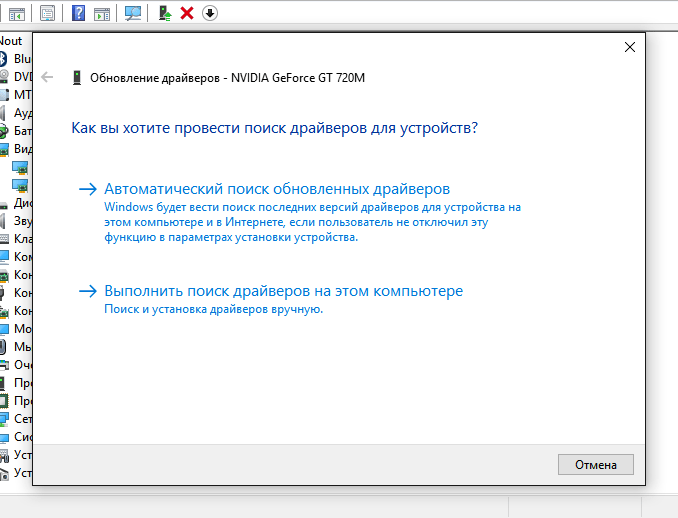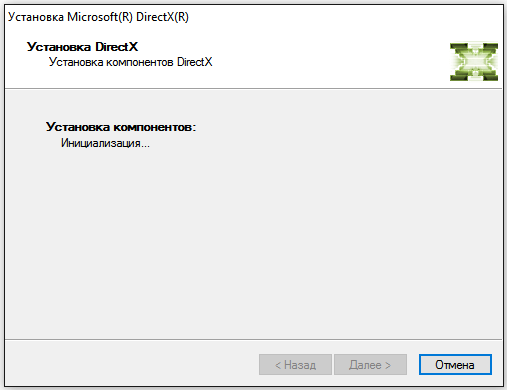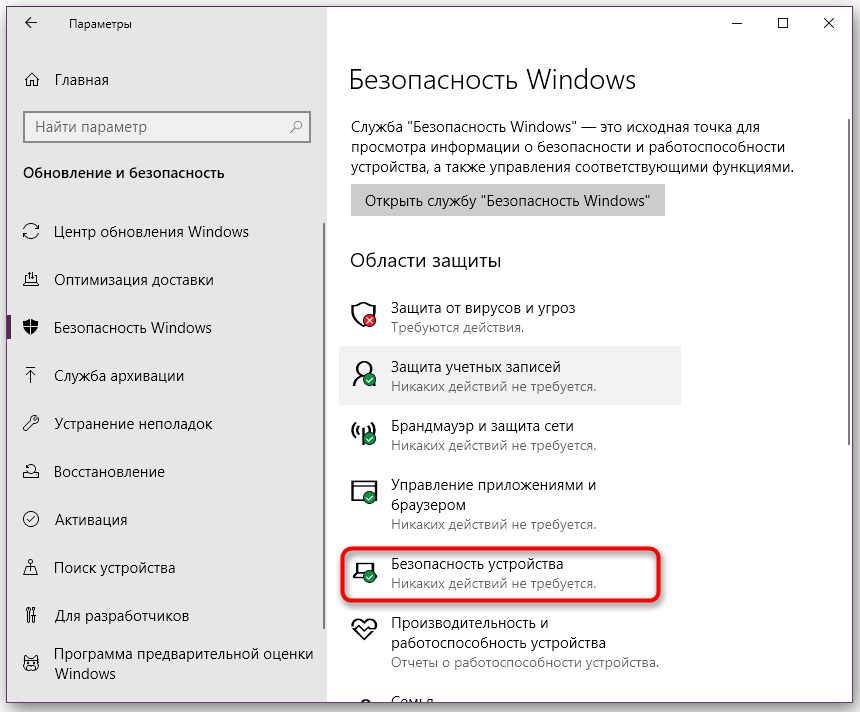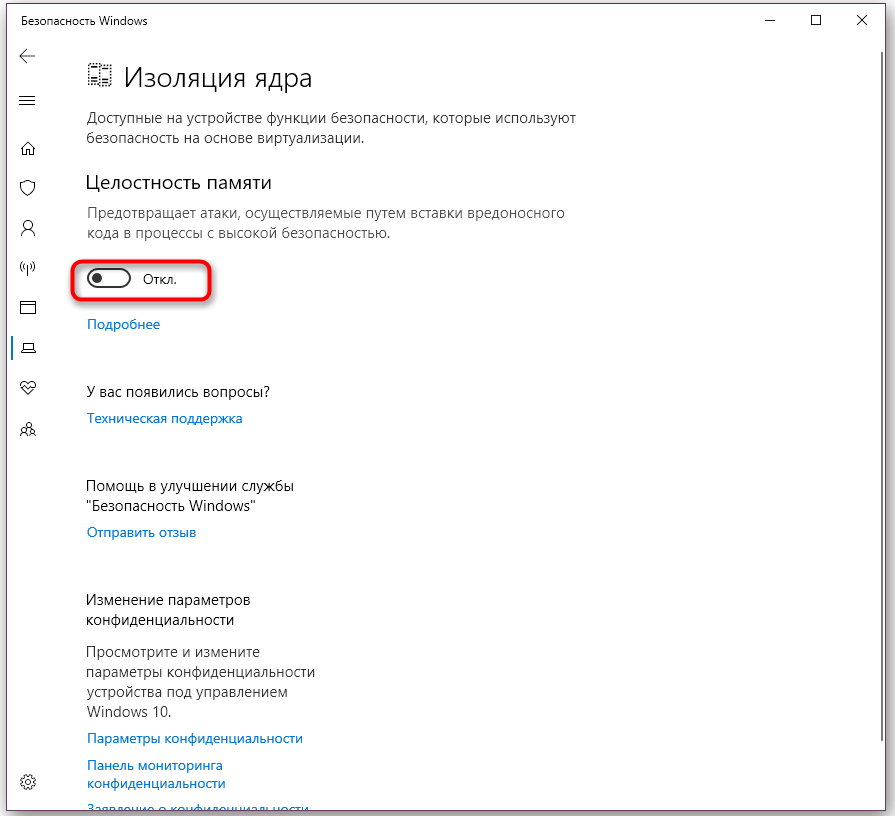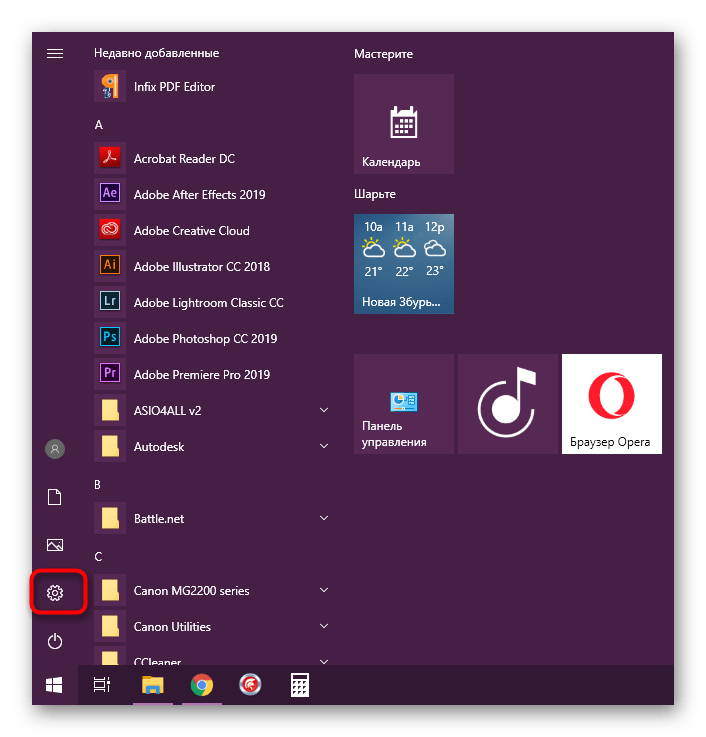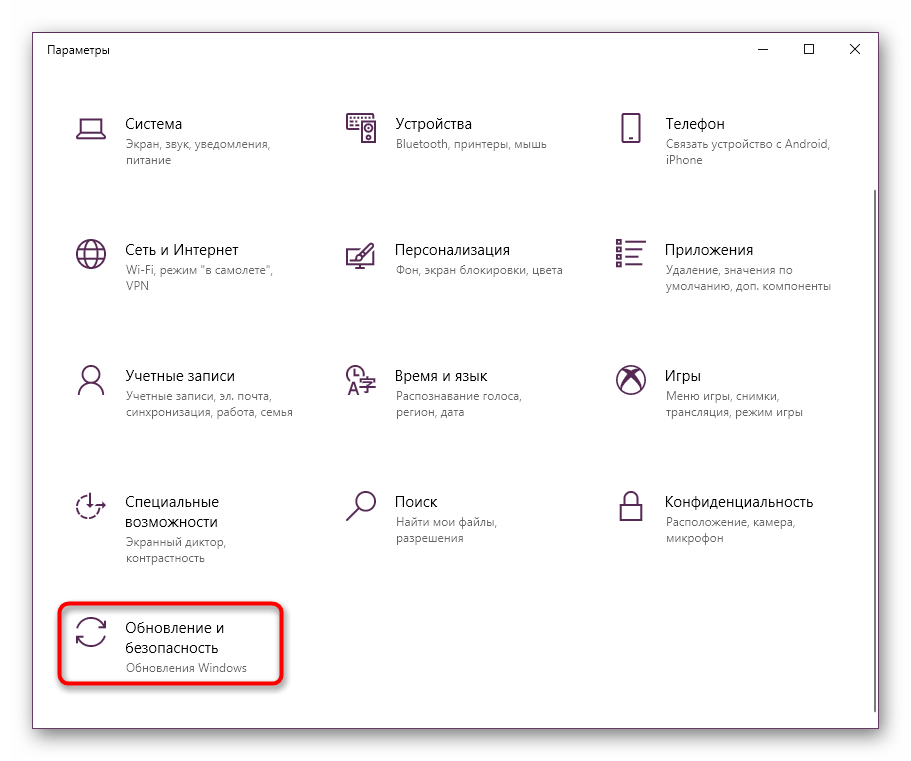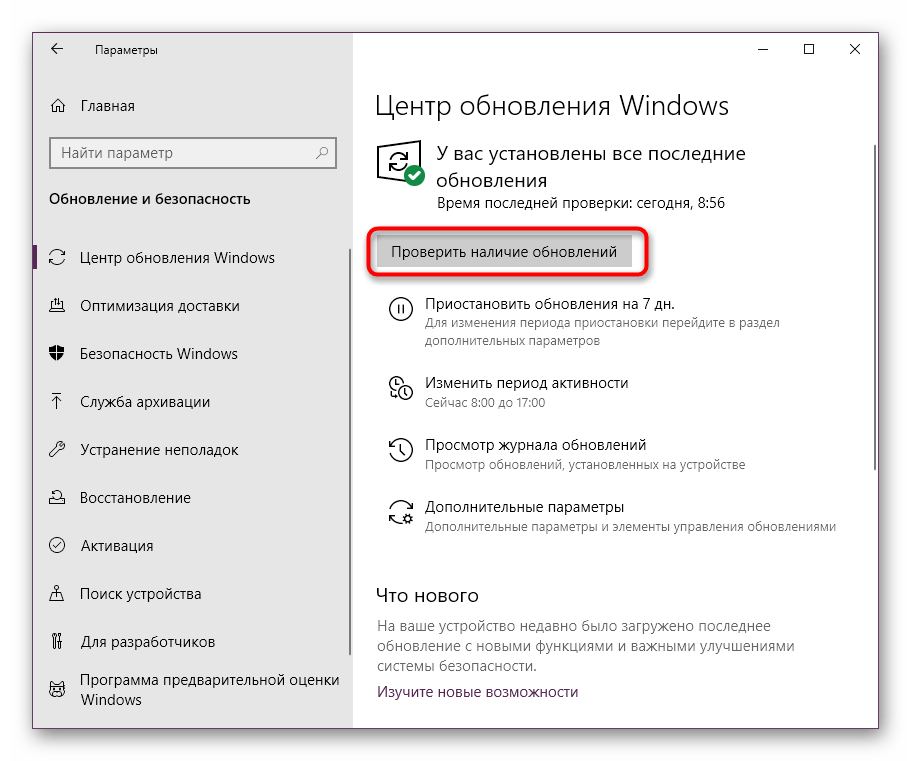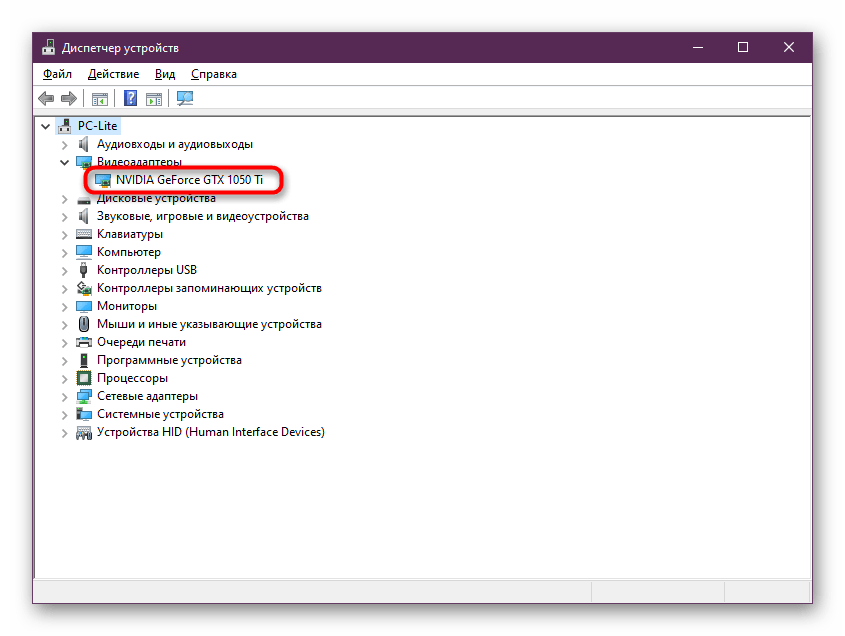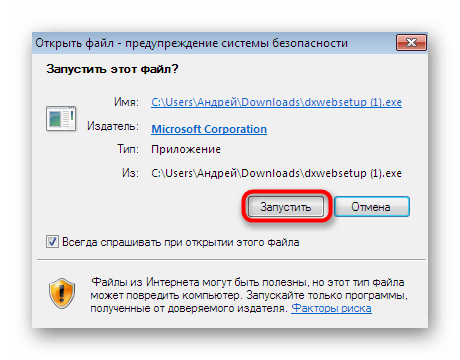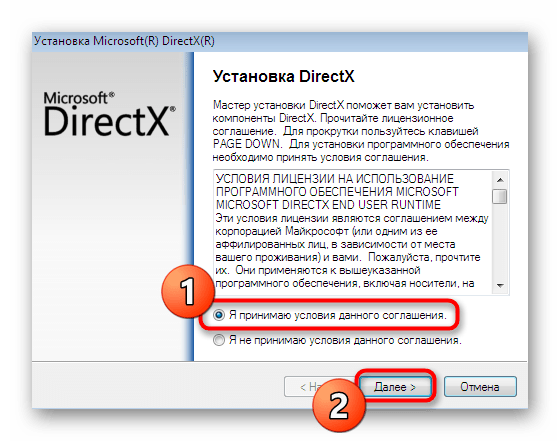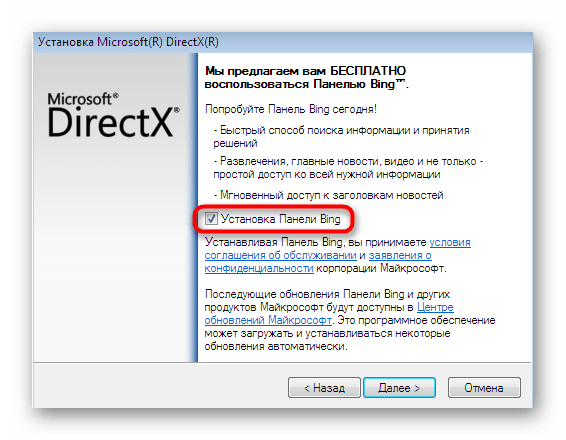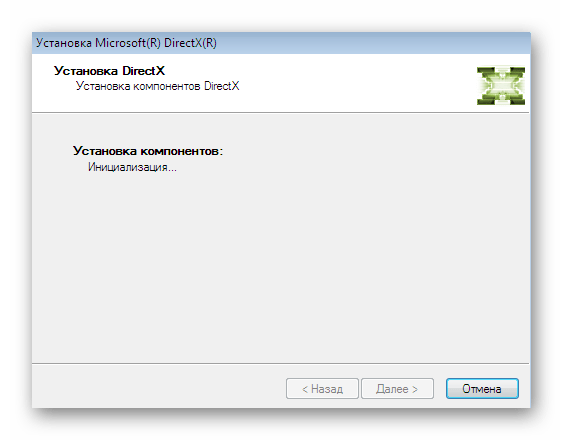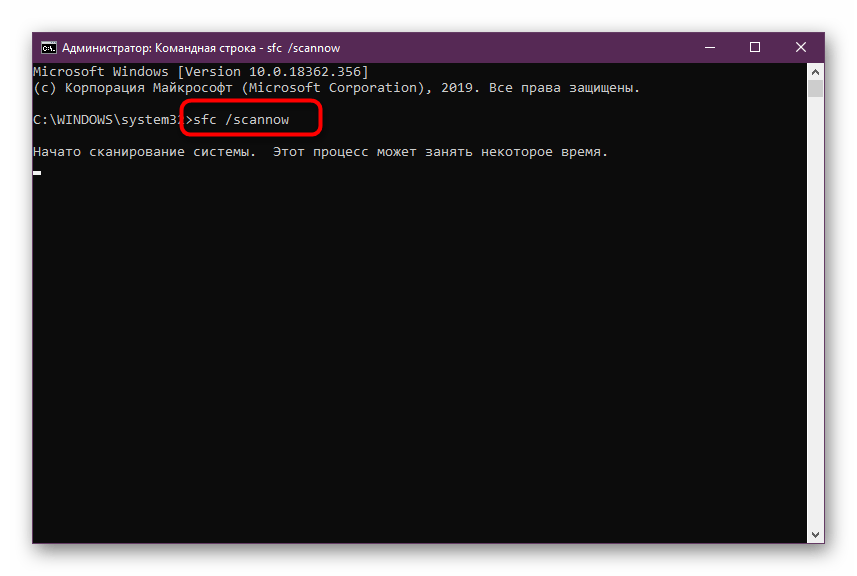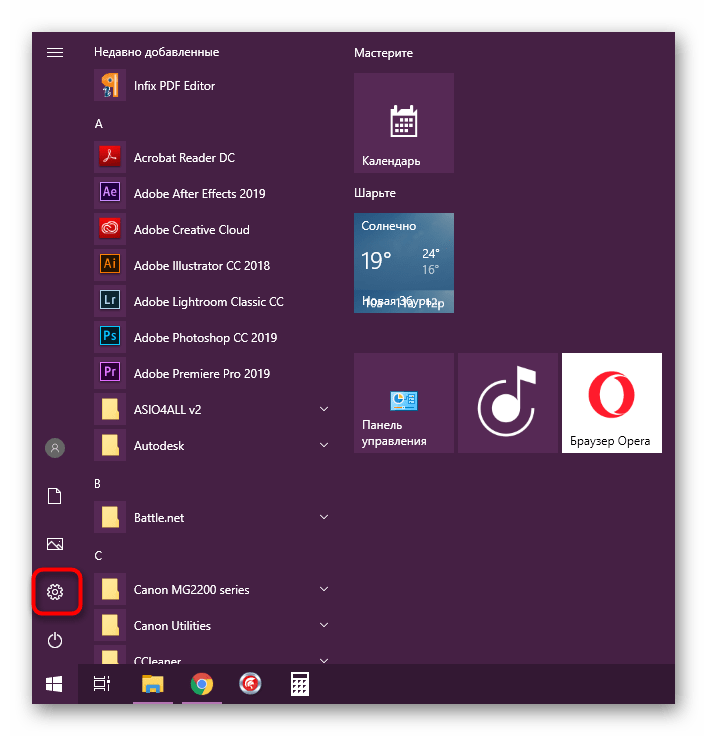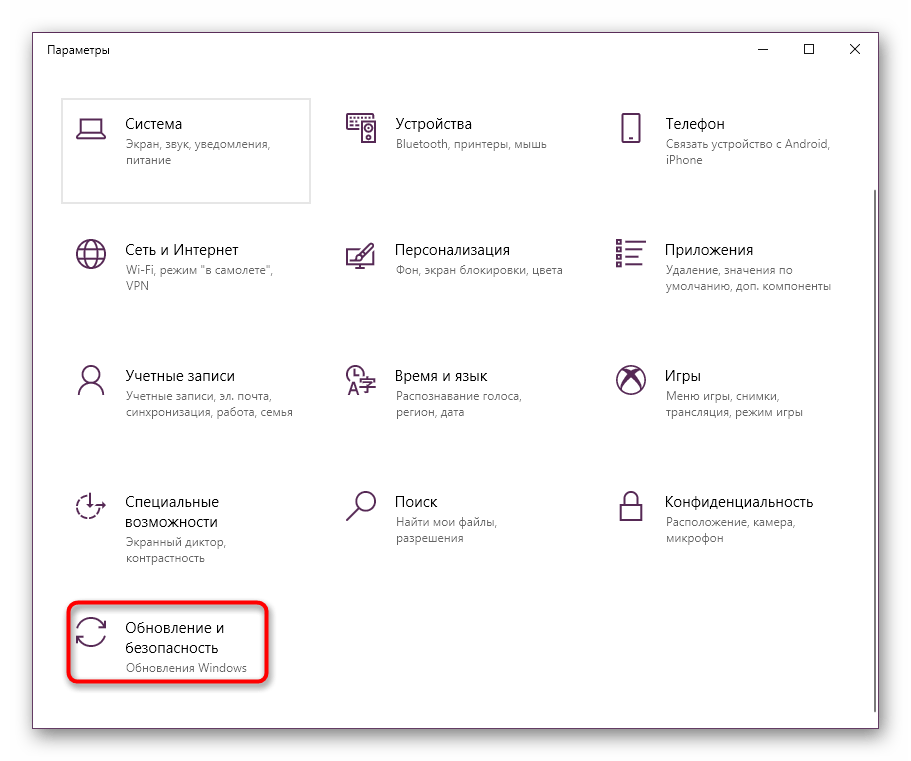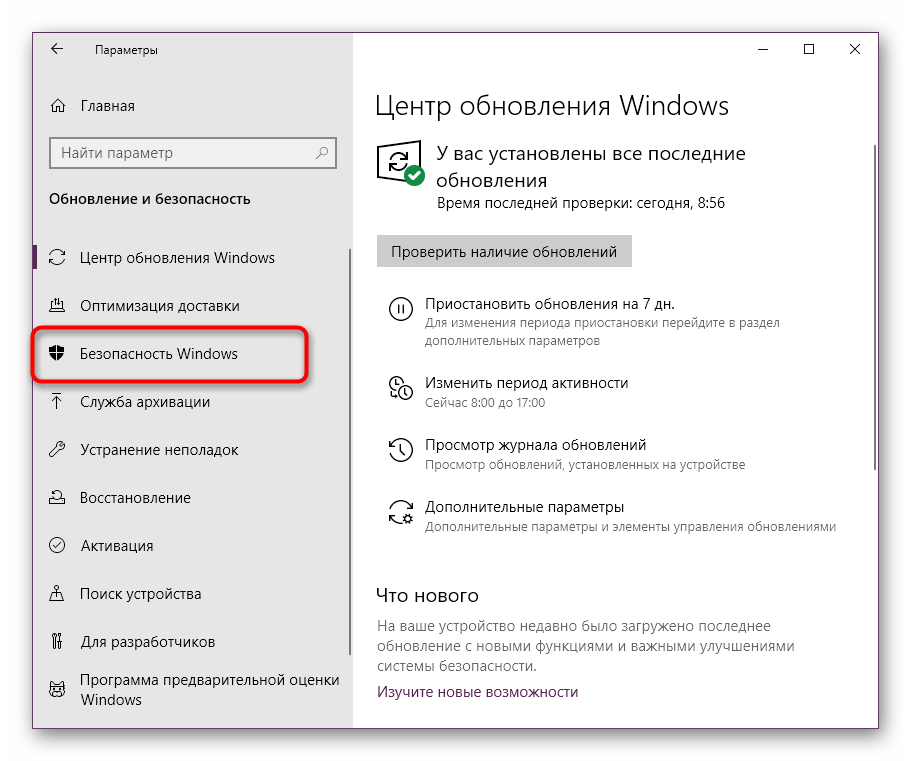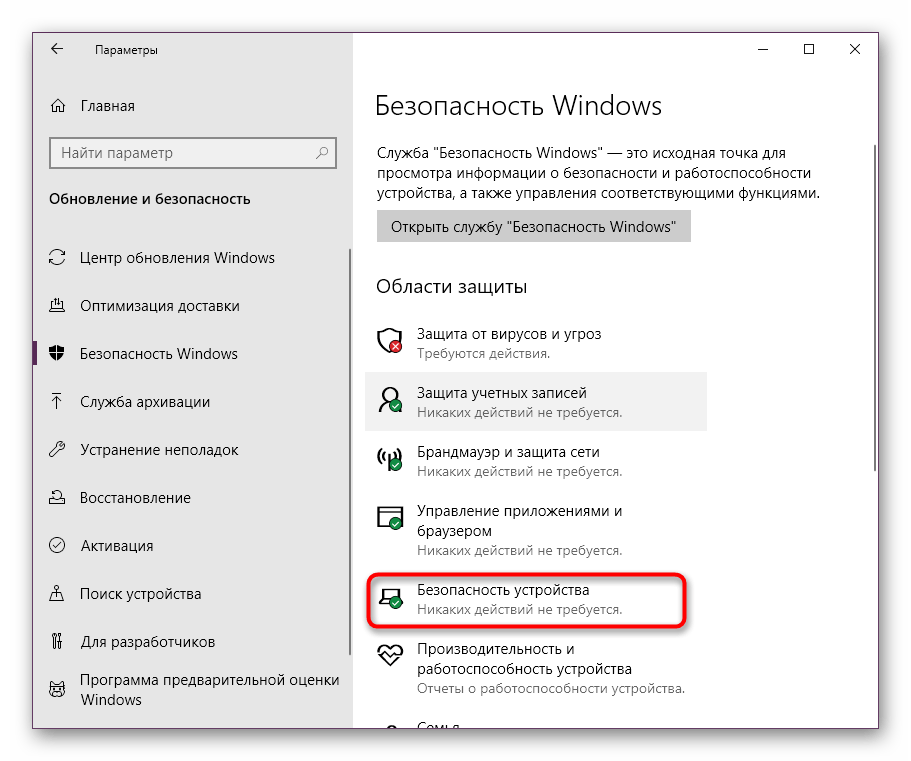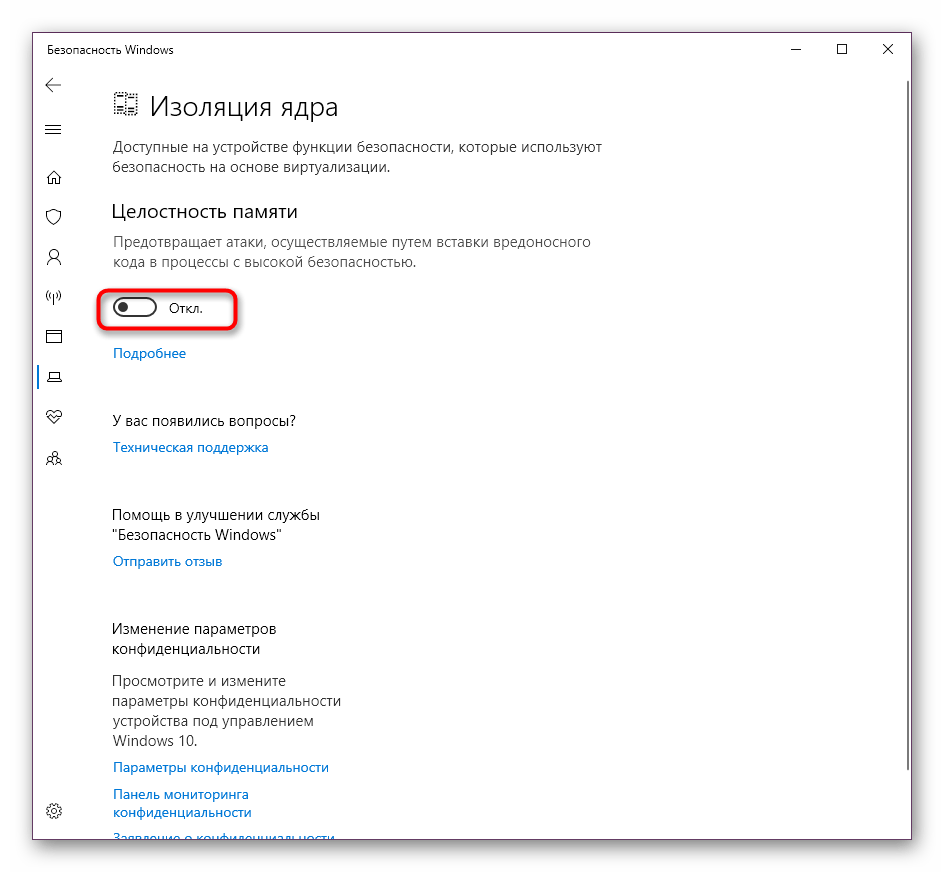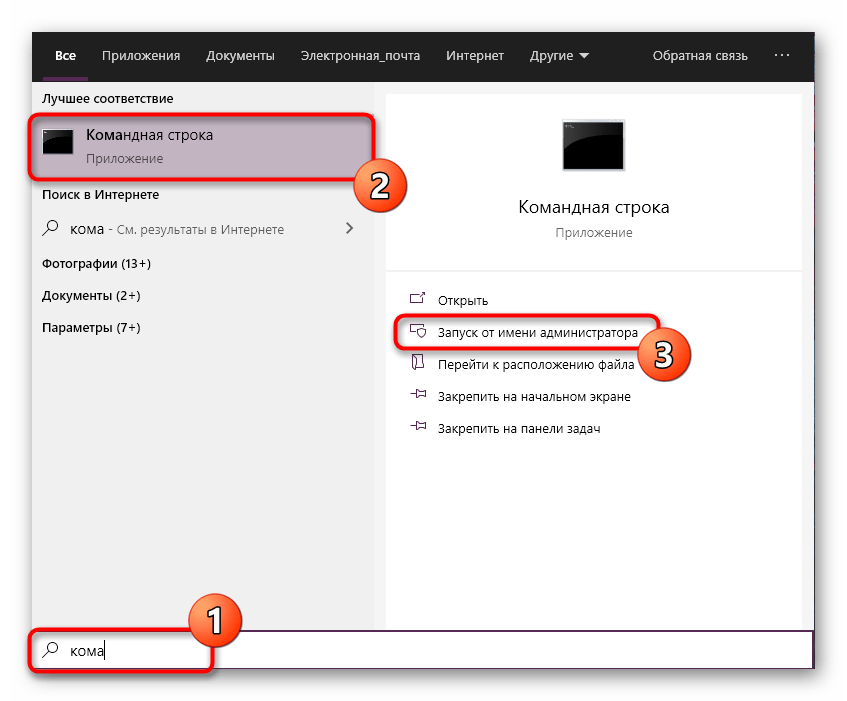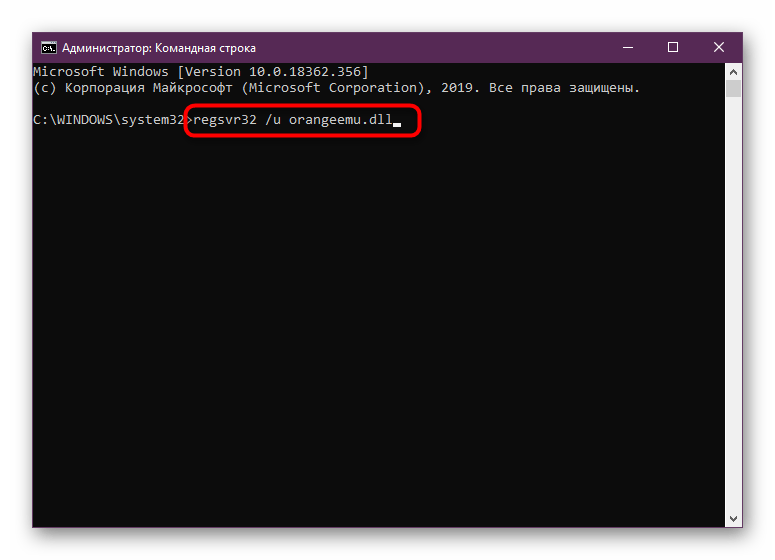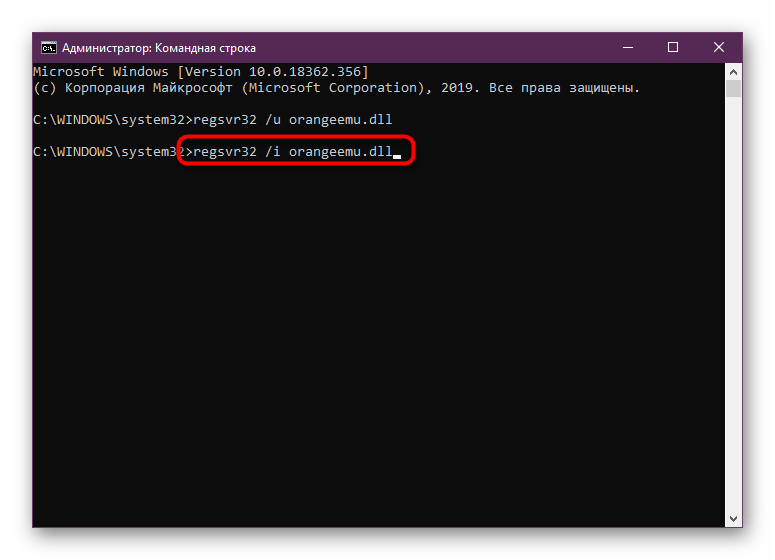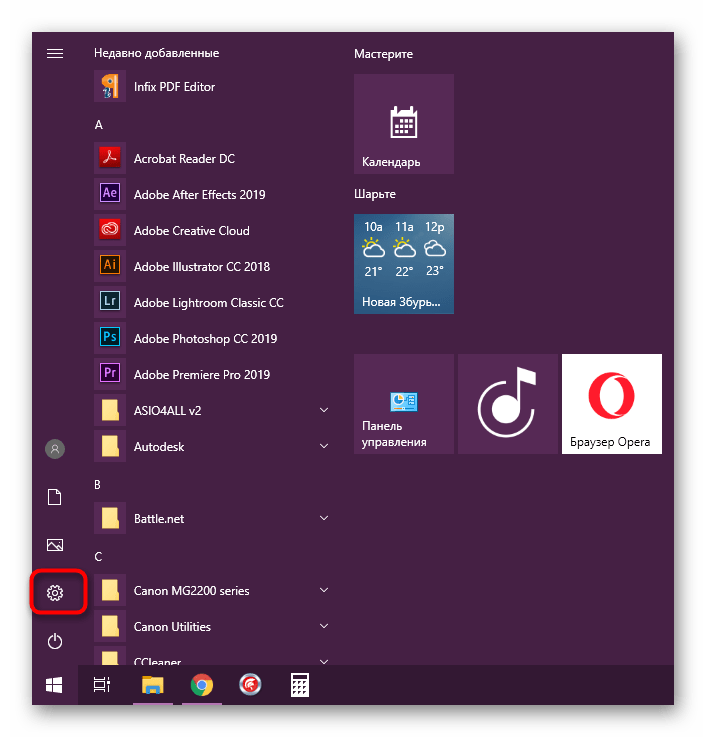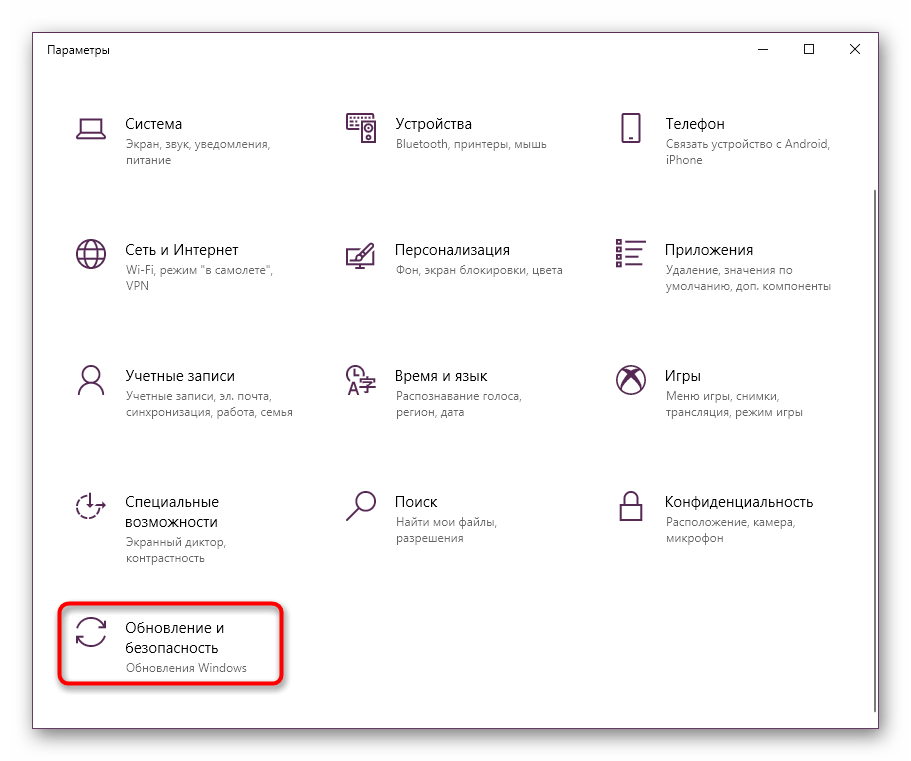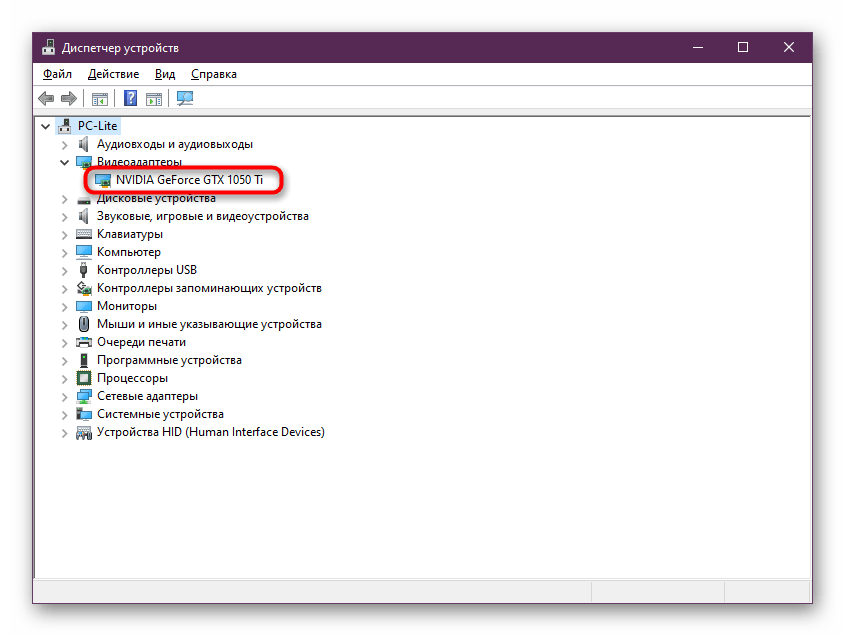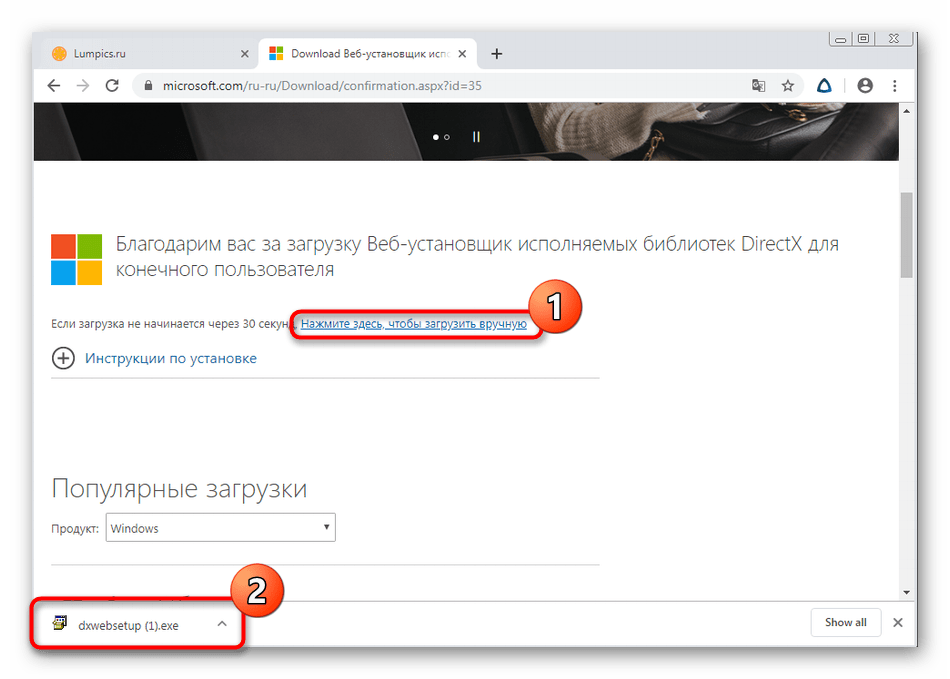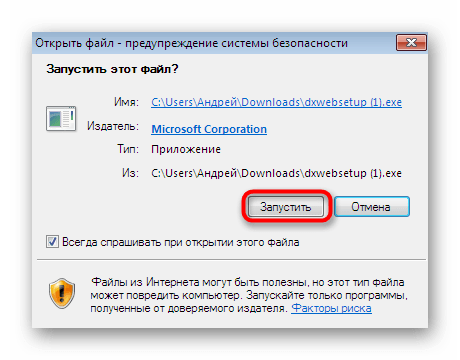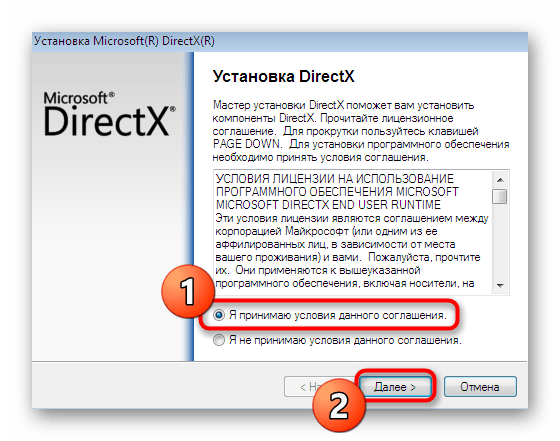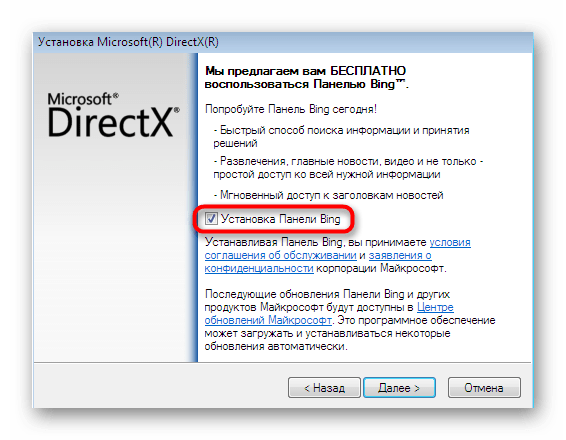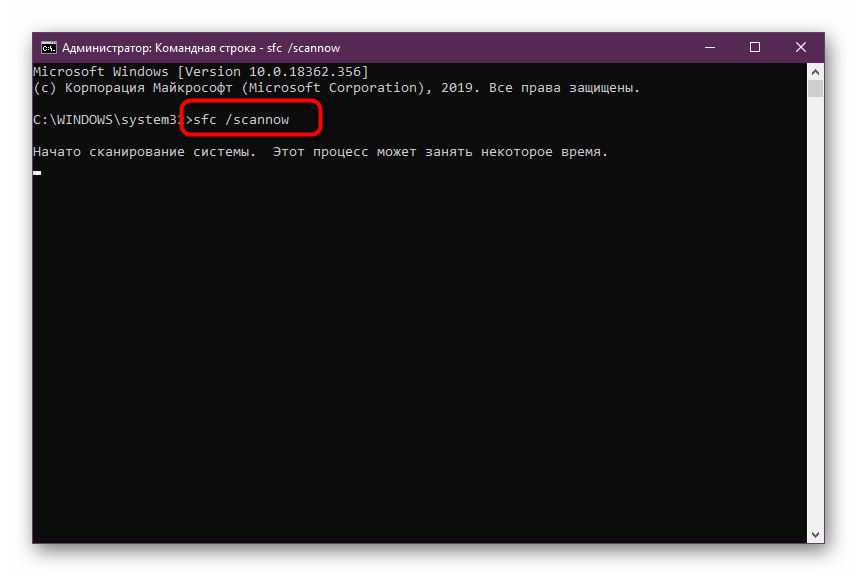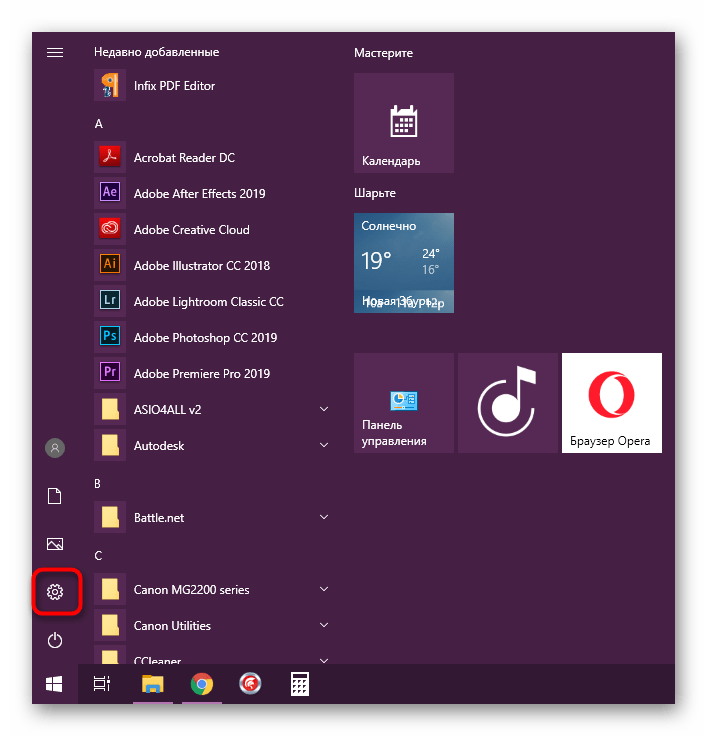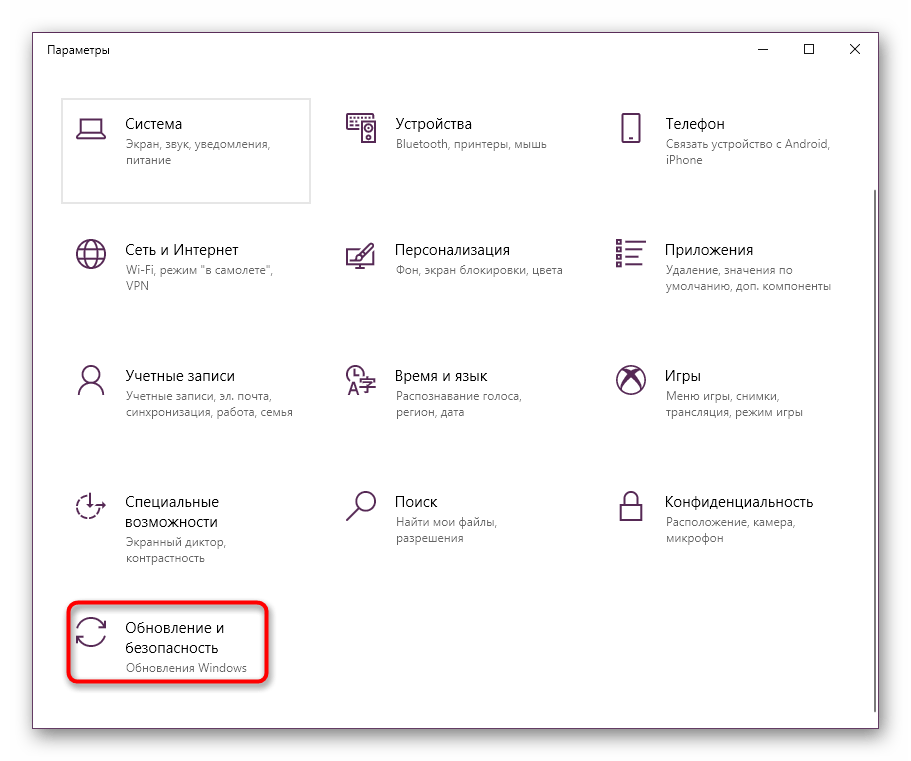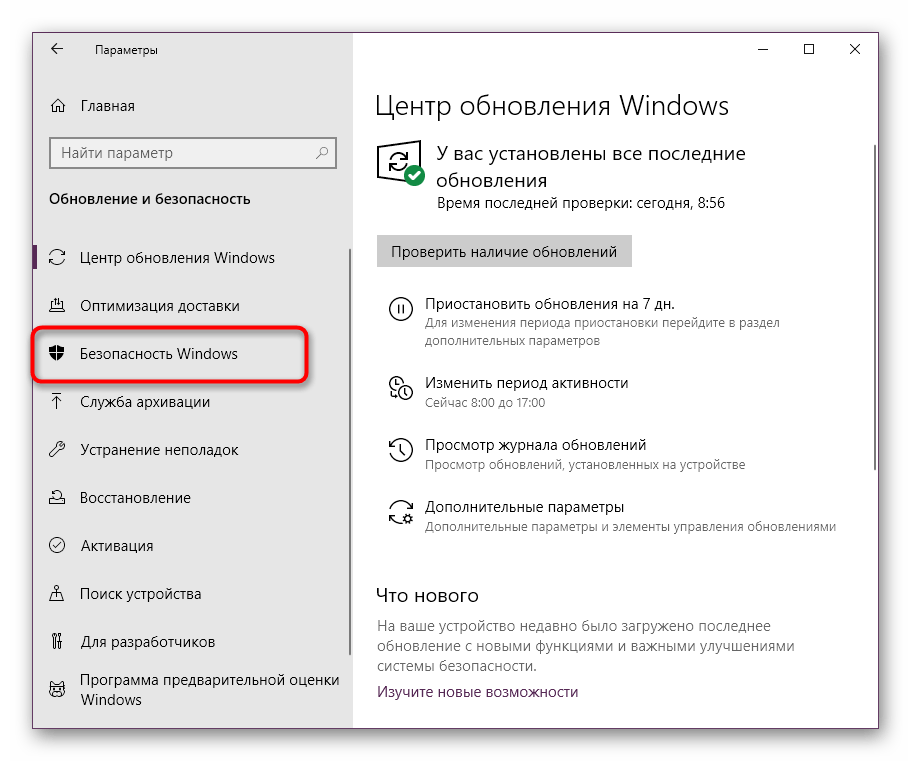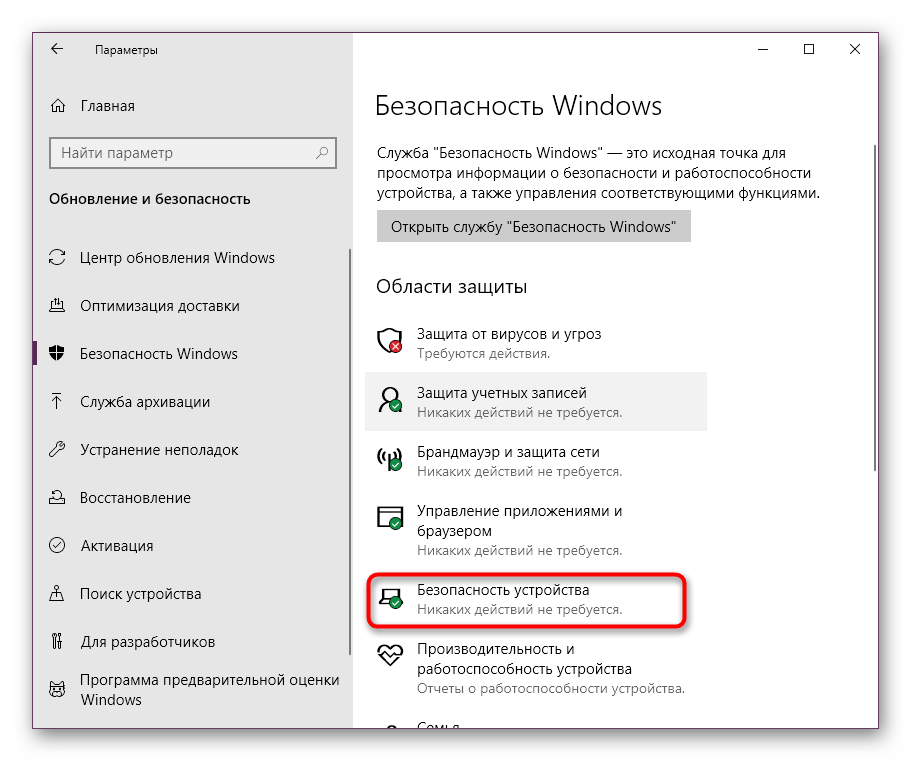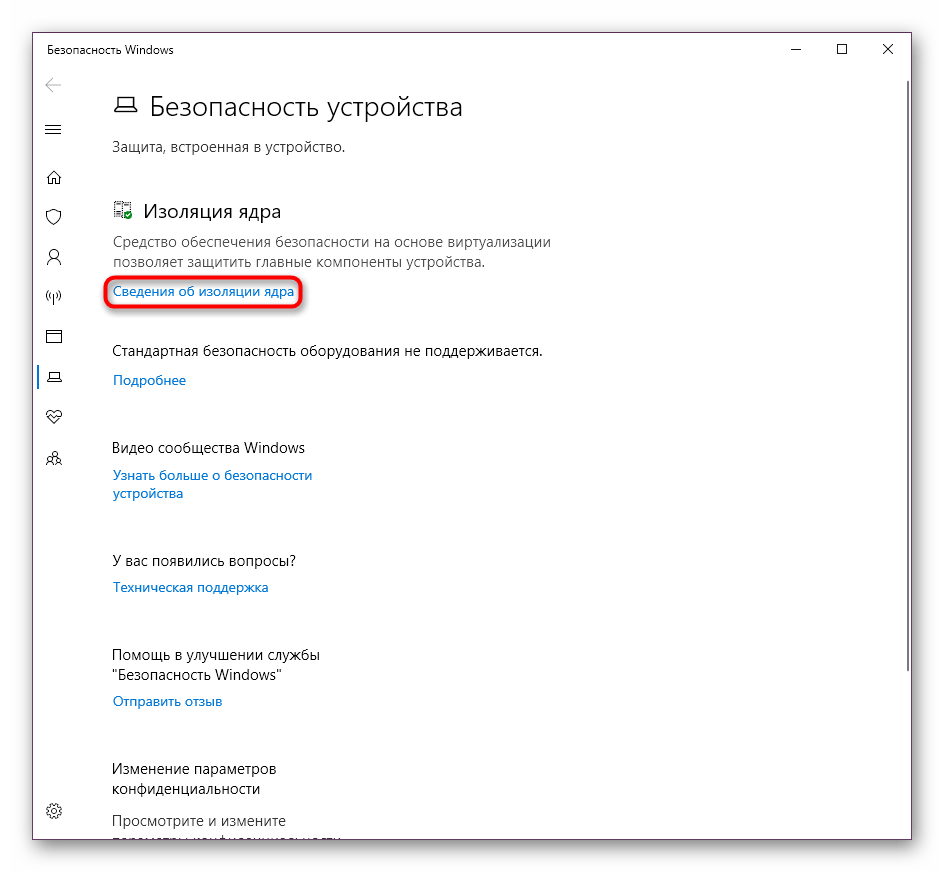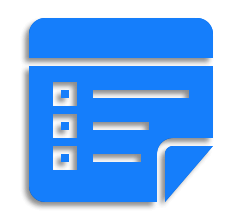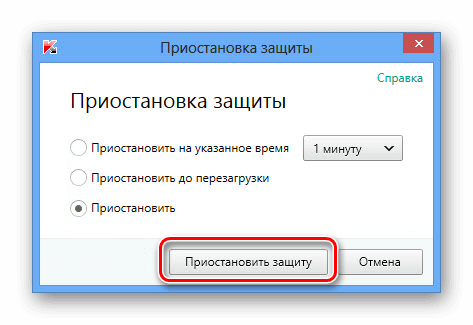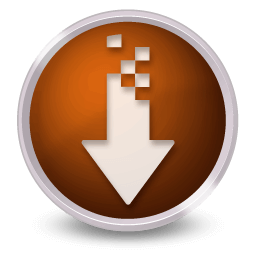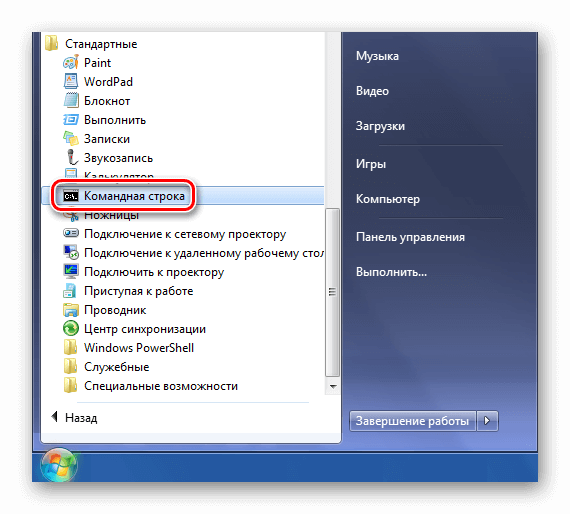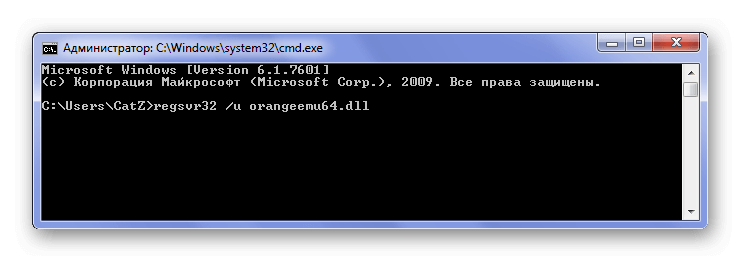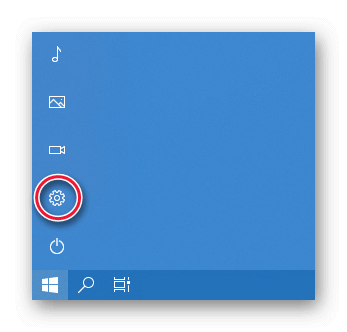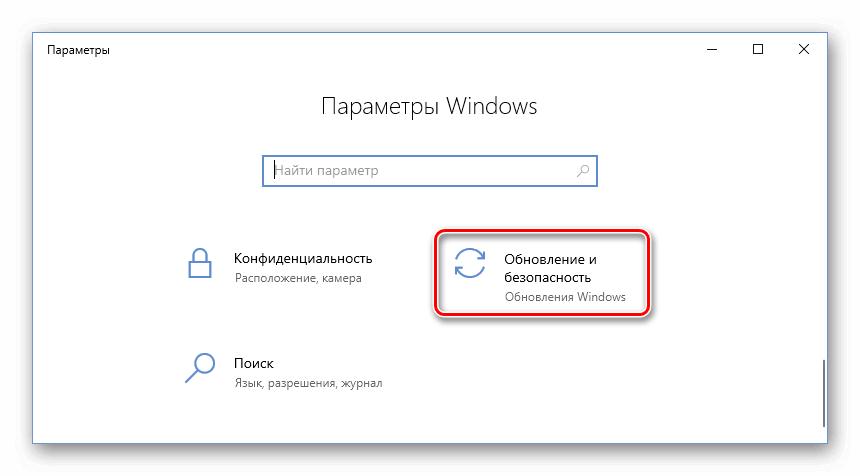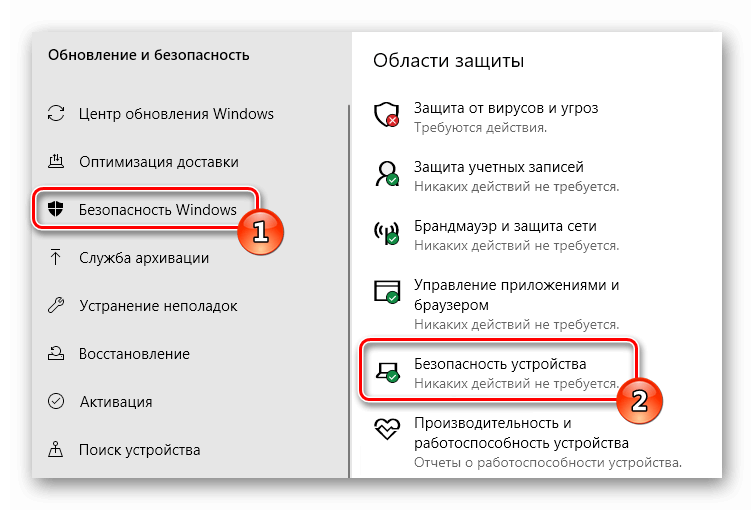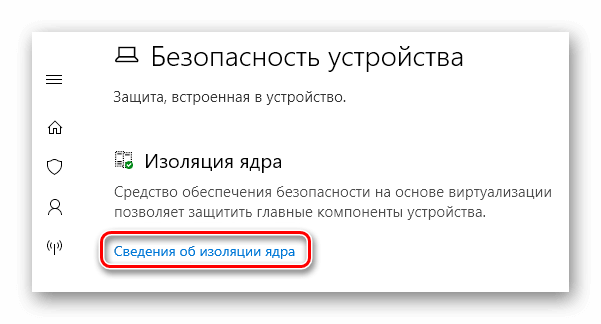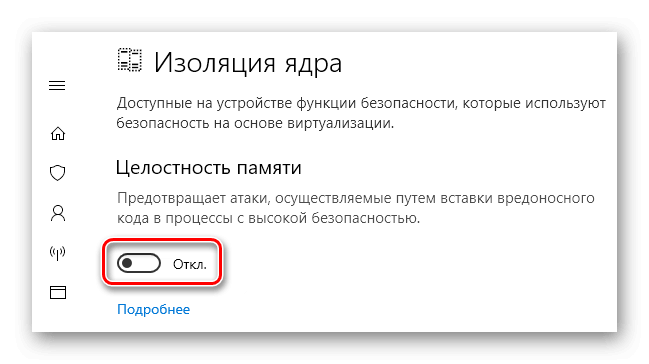orangeemu.dll – динамическая библиотека, которая по умолчанию отсутствует в Windows, но при этом необходима для корректной работы игр серии The Sims и некоторых других от студии MAXIS. Она устанавливается вместе с играми. Однако некоторые пользователи при попытке запустить те же «Симс» получают сообщение об ошибке, в котором говорится, что данный файл в системе не найден или вовсе с текстом «orangeemu.dll — Hello ;)», что значит примерно то же самое.
Содержание
- Как устранить ошибку с файлом orangeemu.dll
- Вариант 1: Переустановка с отключенным антивирусом
- Вариант 2: Зарегистрировать библиотеку в системе
- Вариант 3: Обновить Windows
- Вариант 4: Обновить драйвера видеокарты
- Вариант 5: Обновление DirectX
- Вариант 6: Запустить проверку и исправление целостности системных файлов
- Вариант 7: Снятие изоляции с ядра
Появление ошибки с фалом orangeemu.dll означает, что он либо не обнаружен игрой (не был установлен или был удален), либо оказался поврежден из-за некорректной установки, действия пользователей или других программ.
Далее постараемся разобраться, каким образом можно восстановить работоспособность игры и устранить ошибку, связанную с данным файлом.
Вариант 1: Переустановка с отключенным антивирусом
Это будет больше актуально для владельцев пиратских копий игры, так как некоторые антивирусы могут мешать их установки, повреждая файлы, входящие в установочный пакет. Некоторые из них попадают в карантин или вовсе удаляются, что может случиться и с рассматриваемым файлом.
Мы советуем изначально удалить игру. Ознакомьтесь с нашей статьей об удалении программ в Windows 7. Даже если вы пользуетесь «восьмеркой» или «десяткой» представленные инструкции будут для вас актуальны.
После удаления игры отключите свой антивирус или добавьте папку с игрой и установочным файлом в исключения антивируса. В качестве примера рассмотрим взаимодействие с Защитником Windows 10 (добавим папку с игрой в исключения):
- Запустите Защитник Windows. Проще всего это сделать через поисковую строку: Win+S или клик по иконке лупы в панели задач. Введите туда «Защита от вирусов и угроз». Перейдите по первому же варианту в выдаче.
- В блоке «Параметры защиты от вирусов и других угроз» нажмите по надписи «Управление настройками».
- Долистайте окошко с настройками до блока «Исключения». Там нажмите на ссылку «Добавление или удаление исключений».
- В окошке добавления исключений нажмите по кнопке «Добавить исключение». Выберите тип исключения «Папка».
- Укажите папку, в которой находится установочный файл с игрой, а также папку, куда будет установлена сама игра. Подтвердите создание исключения.
Только после этих операций можно заново выполнять установку, не опасаясь, что антивирус повредит какие-либо файлы.
Вариант 2: Зарегистрировать библиотеку в системе
Так как файл библиотеки orangeemu.dll распространяется только в играх от определенного разработчика, то в Windows могут возникнуть проблемы с их регистрацией в системе. В этом случае игра будет показывать ошибку. Проблема решается принудительной регистрацией библиотеки в системе. Для этого нужно обладать правами администратора.
Регистрация новой библиотеки происходит через «Командную строку» — так быстрее и надежнее.
- Выполните запуск «Командной строки» от имени администратора. В Windows 10 это можно сделать быстро с помощью поисковой строки по системе, которая вызывается сочетанием клавиш Win+S. Введите туда наименование искомого объекта. В нашем случае это «Командная строка». Обязательно выберите пункт «Запуск от имени администратора».
- Желательно изначально отменить текущую регистрацию для DLL-библиотеки, чтобы не спровоцировать в будущем дополнительные ошибки. Делается это с помощью команды regsvr32 /u orangeemu.dll. Введя ее нажмите клавишу Enter, чтобы команда применилась.
- Теперь можно сделать повторную регистрацию библиотеки с помощью команды: regsvr32 /i orangeemu.dll. Аналогично нажмите Enter для ее применения.
Процедура повторной регистрации библиотеки займет несколько секунд. После нее можете закрыть «Командную строку» и выполнить запуск игры. Перезагрузка компьютера в этом случае совершенно необязательна.
Вариант 3: Обновить Windows
Если проблема появляется при запуске последних игр MAXIS, например, The Sims 4, то проблема может быть в не сделанном обновлении системы. Дело в том, что библиотека orangeemu.dll в новых играх разработчика активно взаимодействует с элементами системы, а несвоевременное обновление может повлечь за собой проблемы во взаимодействии.
Мы рекомендуем установить актуальные обновления для системы, чтобы библиотеки работали корректно. Сделать это можно таким образом:
- Откройте окно «Параметры». В Windows 10 это можно быстро сделать, воспользовавшись сочетанием клавиш Win+I. Также как вариант можно нажать по иконке «Пуска», а затем по шестеренки в правой части.
- В окне «Параметры» перейдите к разделу «Обновление и безопасность».
- Даже если система пишет, что все нормально и все последние обновления установлены, все равно воспользуйтесь кнопкой «Проверить наличие обновлений».
- Будет запущена проверка. Она может занять некоторое время. Как правило, это не более нескольких минут. По завершении, если найдутся неустановленные обновления, система предложит их установить.
- Согласитесь с установкой и ожидайте, пока она не будет завершена. Обычно процесс занимает не более нескольких минут.
Когда актуальные обновления будут установлены компьютер перезагрузится. Попробуйте запустить игру.
Вариант 4: Обновить драйвера видеокарты
Неактуальные или несовместимые драйвера видеокарты тоже могут повлиять на корректность работы файла orangeemu.dll. Если вдруг обнаружится конфликт двух составляющих, на экране появится ошибка, а игра непредвиденно завершит свою работу. Мы рекомендуем проверить драйвера вашей видеокарты на актуальность и установить необходимые обновления, если это потребуется.
У нас есть статьи про обновления драйверов видеокарт от двух основных фирм – AMD и NVIDIA.
Вариант 5: Обновление DirectX
Здесь ситуация примерно такая же как с Windows и драйверами видеокарты. Для корректной работы игр мы рекомендуем скачать и установить актуальную версию DirectX с официального сайта Microsoft:
- Откройте официальную страницу загрузки по этой ссылке. Воспользуйтесь ссылкой на сайте, которая обернута в текст «Нажмите здесь, чтобы загрузить вручную».
- Запустите загруженный установочный файл. При появлении предупреждения от системы безопасности подтвердите свои намерения выполнить установку.
- В окошке приветствия у установщика установите маркер на «Я принимаю условия данного соглашения» и нажмите кнопку «Далее», чтобы продолжить процесс.
- Вам может быть предложено установить панель Bing. Это не требуется, поэтому снимите с соответствующего пункта галочку и нажмите «Далее».
- После этого начнется непосредственно процесс установки. Ожидайте завершения инсталляции. По ее окончании на панели должно появиться уведомление об успешном обновлении DirectX.
Когда закончите можете переходить сразу же к попыткам запустить игру, с которой у вас были проблемы. Если они действительно были связаны с несовместимостью библиотек, то проблема после проделанной инструкции будет успешно исправлена.
Вариант 6: Запустить проверку и исправление целостности системных файлов
Если системные файлы были повреждены, то это тоже может привести к проблемам с библиотекой orangeemu.dll, так как она взаимосвязана с данными файлами. Если повреждения системных файлов несущественны, то их можно восстановить с помощью нескольких команд в «Командной строке», однако выполнение процесса восстановления займет некоторое время.
Мы уже рассматривали, как восстановить системные файлы в Windows 10. Представленная по ссылке инструкция будет актуальна и для других версий операционной системы.
Вариант 7: Снятие изоляции с ядра
Системное ядро в «десятке» более изолировано, чем в других версиях Windows. Это позволяет избежать или минимизировать ущерб вирусных атак, однако в редких случаях изолированное ядро может мешать работе некоторых сторонних DLL-библиотек.
Читайте также:
Исправление ошибки с файлом XAPOFX1_5.dll
Устранение проблем с библиотекой xrCore.dll
Отсутствует файл Bink2w64.dll
Исправление ошибки с файлом Binkw32.dll
В качестве крайней меры, если предыдущие варианты решения проблемы не помогли, мы предлагаем отключить изоляцию ядра. Сделать это можно так:
- Перейдите в «Параметры» Windows 10. Как это сделать было написано выше.
- В окошке «Параметров» выберите «Обновление и безопасность».
- Переключитесь в раздел «Безопасность Windows» в левом меню.
- Здесь вас интересует категория «Область защиты» и пункт «Безопасность устройства».
- В новом окне нажмите по надписи «Сведения об изоляции ядра».
- В блоке «Целостность памяти» установите переключатель в неактивное положение.
Отключив целостность ядра вам потребуется выполнить перезагрузку компьютера, чтобы изменения наверняка применились. Попробуйте запустить игру, с которой у вас были проблемы.
Мы разобрали популярные причины, по которым пользователи встречаются с ошибкой orangeemu.dll, а также решения к ним. Вам придется отыскать методом подбора подходящее для вас решение.
Без динамической библиотеки orangeemu не запускаются игры Sims4, Star Wars Jedi: Fallen Order, Need for Speed: Heat и т.д. Устранить ошибку можно разными способами: ручной регистрацией файла, переустановкой игры с отключенным антивирусом, обновлением драйверов видеокарты и DirectX. Рассмотрим все возможные способы.
Ручная регистрация файла
Динамическая библиотека orangeemu.dll должна добавляться в систему при установке игры. Затем Windows обращается к ней, когда вы запускаете приложение. Но если система не видит файл, то появляется сообщение об ошибке. Это может быть связано с проблемами при регистрации компонента. Решение — перерегистрация в ручном режиме.
- Запускаем командную строку от имени администратора.
- Вводим команду «regsvr32 /u orangeemu.dll», чтобы отменить существующую регистрацию (если она есть; если её нет, ничего не произойдёт).
- Повторно регистрируем библиотеку командой «regsvr32 /i orangeemu.dll».
Заново регистрируем компонент
После завершения регистрации закрываем командную строку и снова запускаем игру. Если ошибка не исчезла, значит, причина её появления в других системных компонентах или отсутствии файла как такового.
Загрузка …
Обновление драйверов видеокарты и DirectX
Динамическая библиотека orangeemu.dll взаимодействует с графическими компонентами системы. Если с ними что-то не в порядке, то возможно появление ошибок при запуске игры. Чтобы устранить неисправность, обновляем драйверы видеокарты и DirectX.
Обновление драйверов видеокарты:
- Открываем «Диспетчер устройств».
- Находим видеокарту.
- Кликаем по ней правой кнопкой и выбираем пункт «Обновить драйверы».
- Выполняем автоматический поиск и установку драйвера.
Обновляем драйверы видеокарты
Если автоматический поиск ничего не дал, то идём на сайт разработчика видеокарты и смотрим, есть ли для нашей модели обновления драйверов. Скачиваем их и устанавливаем как обычную программу.
Устанавливаем или обновляем DirectX:
- Скачиваем с сайта Microsoft веб-установщик исполняемых библиотек DirectX.
- Запускаем его и принимаем условия лицензионного соглашения.
- Отказываемся от установки панели Bing.
- Ждём завершения установки и проверяем, заработала ли игра.
Автоматическое обновление DirectX
Этих действий достаточно, чтобы исключить влияние графических компонентов системы на появление ошибки.
Загрузка …
Временное отключение антивирусной защиты
Если ручная регистрация и обновление графических компонентов не помогли, то велика вероятность, что файла вовсе нет в системе. Чаще всего это вина антивирусной защиты, которая некорректно распознаёт в orangeemu.dll угрозу и блокирует сохранение динамической библиотеки на жёстком диске. Чтобы исключить этот вариант, необходимо деинсталлировать Sims, а затем установить его заново с отключенным антивирусом.
На Windows 10 блокировать работу динамической библиотеки могут также технологии изоляции ядра. Отключим её и проверим, запустится ли игра.
- Открываем «Параметры» Windows 10.
- Переходим в раздел «Обновление и безопасность».
- Выбираем вкладку «Безопасность Windows».
- Нажимаем на ссылку «Безопасность устройства».
Меняем параметры безопасности, чтобы поиграть
- Переходим в раздел со сведениями об изоляции ядра.
- Отключаем параметр «Целостность памяти».
- Перезагружаем компьютер.
Снижаем уровень защиты
Загрузка …
Эти действия снижают уровень безопасности системы, поэтому выполнять их не рекомендуется, особенно если вы используете пиратскую сборку Sims. С оригинальной игрой таких проблем возникать не должно.
Загрузка …
Post Views: 5 527
OrangeEmu
OrangeEmu.dll — Hello ?? Эта проблема?
Если антивир отключен и все стоит в исключениях, обрати внимание, что ты запускаешь нужную версию игры. У игры есть 2 версии — 32 бита и 64 соответственно.
Если твой виндовс имеет разрядность 64 бита, то игру нужно запускать именно 64 версии. Зайди в папку бин игры и запусти от администратора экзешник 64 версии. Если виндовс 32 разрядный — соответственно, запуск игры 32 версии.
Если не помогает, нужно принудительно отключить антивирус. Для Вин 10.
1 способ:
Если на компьютере не установлено антивирусов, кроме стандартного защитника.
Необходимо установить любой другой антивирус. Аваст, Др веб, каспер — без разницы. Таким образом антивирус отключит стандартный антивирус (защитник виндовс).
Далее — в настройках антивируса — добавляем файлы в исключение или отключаем его функции проверки.
2 Способ:
Отключение стандартного защитника виндовс.
Так как описывать этот процесс очень долго, там еще и картинки есть… Я скину ссылку.
http://games4theworld.bestgoo.com/t32067-two-ways-of-disabling-windows-defender-under-windows-10
На более поздних версиях виндовс — 8.1, 7ка. Защитник легко отключается вручную. Гугл в помощь.
Но как я и сказал выше, у меня проблем с установкой и запуском не было. Репак от хатаба, скаченный с рутора. Win 10×64. Защита Dr.Web PRO.
Содержание
- Исправляем ошибку с отсутствием файла orangeemu64.dll в The Sims 4
- Способ 1: Переустановка The Sims 4 с отключенной защитной ОС
- Способ 2: Самостоятельная регистрация orangeemu64.dll
- Способ 3: Инсталляция обновлений Windows
- Способ 4: Обновление драйверов видеокарты
- Способ 5: Установка или апдейт DirectX
- Способ 6: Исправление поврежденных системных файлов
- Способ 7: Отключение опции «Целостность памяти»
- Вопросы и ответы
Библиотека под названием orangeemu64.dll встречается только в игре The Sims 4. Если этот файл отсутствует или был поврежден, запустить приложение не удастся, а на экране появится соответствующее уведомление. Потому пользователь сталкивается с необходимостью решения этой неполадки доступными средствами. В рамках сегодняшнего материала мы хотим разобрать каждый метод, который оказывает хоть какое-то влияние на orangeemu64.dll и может оказаться действенным в определенной ситуации.
Исправляем ошибку с отсутствием файла orangeemu64.dll в The Sims 4
Сразу хотим отметить, что проверенные источники не распространяют рассматриваемую сегодня библиотеку по неизвестным для нас причинам. Потому мы не рекомендуем скачивать этот файл с первого попавшегося сайта, а если вы и делаете это, то сначала проверьте ссылку на наличие вирусов, а потом уже сам объект. Мы упустим этот способ, поскольку не уверены в его безопасности, однако если вам удалось каким-то образом получить данную динамически подключаемую библиотеку, предлагаем ознакомиться с отдельным руководством по теме ее инсталляции (Способ 3).
Читайте также: Как установить библиотеку DLL в систему Windows
Способ 1: Переустановка The Sims 4 с отключенной защитной ОС
Как уже можно было догадаться, orangeemu64.dll не входит в стандартный набор опциональных объектов в операционной системе Windows, а оказывается на компьютере во время инсталляции The Sims 4. Поэтому первое, что попадает под подозрение — действие антивируса. Он вполне мог перенести компонент в карантин или вовсе удалить его, из-за чего возникает надобность повторной установки приложения с уже отключенной защитой. Особенно это касается тех юзеров, кто получил игру из неофициальных источников, например, используя раздачу на популярном торрент-трекере. Все необходимые инструкции по осуществлению этой задачи вы найдете далее.
Подробнее:
Удаление игр на компьютере с Windows 10
Удаление игры в Steam
Отключение антивируса
Установка игры с диска на компьютер
Перед запуском переустановленного приложения дополнительно рекомендуется добавить его в исключения защиты, если вы планируете ее активировать. Сделать это необходимо для того, чтобы при первом же сканировании orangeemu64.dll снова не попал в карантин или не был удален. На нашем сайте имеется развернутое универсальное руководство, которое поможет вам выполнить это действие.
Подробнее: Добавление программы в исключения антивируса
Способ 2: Самостоятельная регистрация orangeemu64.dll
Второй метод заключается в осуществлении повторной регистрации рассматриваемой динамически подключаемой библиотеки в системе. Иногда встроенное средство регистрации просто пропускает подобные объекты или же это вызвано определенными сбоями в самом инсталляторе игры. Ошибка провоцирует появление такой проблемы, когда по сути файл имеется на компьютере, но ОС его не видит. Исправляется эта ситуация вручную через ввод команд в консоль.
Сразу же после активации последней команды можно смело переходить к попытке запуска The Sims 4, поскольку изменения вступят в силу моментально и не нужно создавать новую сессию в операционной системе.
Способ 3: Инсталляция обновлений Windows
Нельзя утверждать на сто процентов, однако вполне возможно, что во время своей работы orangeemu64.dll обращается к определенными системным файлам, которые были получены только в результате инсталляции свежих системных обновлений. При конфликтах с такими объектами или их отсутствии на экране отобразится уведомление о том, что рассматриваемая библиотека непредвиденно завершила свою работу. Во избежание этого рекомендуется инсталлировать последние поддерживаемые апдейты, что осуществляется буквально в пару кликов.
Если апдейты были обнаружены, они установятся автоматически, но для завершения всего процесса потребуется перезагрузить компьютер: это нужно для добавления новых системных файлов и применения внесенных изменений. В случае нерезультативности этого варианта переходите к следующему. Обратитесь к специальным нашим материалам, если в процессе возникли какие-то проблемы или у вас остались вопросы по данной теме.
Подробнее:
Устанавливаем обновления для Windows 10 вручную
Устранение проблем с обновлением ОС Windows
Способ 4: Обновление драйверов видеокарты
После установки системных апдейтов обязательно следует обратиться и к программной составляющей графического адаптера, ведь orangeemu64.dll вполне может отвечать за какие-то графические опции. Здесь вам тоже необходимо проверить наличие обновлений и инсталлировать их. Эта задача выполняется разными способами, ведь файлы выкладывают на официальный сайт производителя, а помимо этого, существуют системные и сторонние средства по инсталляции ПО.
Подробнее: Обновление драйверов видеокарты AMD Radeon / NVIDIA
Способ 5: Установка или апдейт DirectX
Раз уж мы заговорили об инсталляции последних обновлений, значит нельзя упускать и пакет файлов DirectX, который тоже отвечает за корректность функционирования графической составляющей. Иногда orangeemu64.dll обращается к компонентам этого пака, а при их отсутствии на экран выводится ошибка или же The Sims 4 просто отказывается запускаться. В таких ситуациях стоит прибегнуть к инсталляции или обновлении DirectX. Пользователям Windows 7 это можно сделать так:
Веб-установщик исполняемых библиотек DirectX для конечного пользователя
Теперь поговорим об обладателях Windows 10. Если они попытаются произвести указанные выше действия, то всегда получают уведомление о том, что все компоненты уже установлены, а DirectX в обновлении не нуждается. Связано это с тем, что в данную версию операционной системы рассмотренный компонент инсталлируется автоматически, а все обновления поступают вместе с системными апдейтами. Однако иногда файлы повреждаются или по каким-то причинам работают некорректно. Решается неполадка путем переустановки и добавлением недостающих объектов. Делать это следует только в той ситуации, если абсолютно все способы, приведенные в рамках этого материала, не принесли никакого результата.
Подробнее: Переустановка и добавление недостающих компонентов DirectX в Windows 10
Способ 6: Исправление поврежденных системных файлов
Существует крайне малая вероятность того, что во время работы ОС какие-либо важные файлы оказываются повреждены и это отразится на функционировании orangeemu64.dll, однако это может произойти. К счастью, исправление подобных проблем производится практически в автоматическом режиме, а от пользователя требуется только запустить данный процесс. Всю работу на себя берет утилита под названием SFC.
Иногда и упомянутый выше инструмент завершает свою работу непредвиденно, выводя на экран уведомление об ошибке. Тогда не обойтись без применения DISM — утилиты, производящей восстановление хранилища компонентов SFC. Обо всем этом мы рекомендуем прочитать в отдельном нашем руководстве, перейдя по ссылке далее.
Подробнее: Использование и восстановление проверки целостности системных файлов в Windows
После использования DISM не забывайте снова вернуться в SFC.
Способ 7: Отключение опции «Целостность памяти»
Последний рассматриваемый сегодня способ подойдет только обладателям Windows 10. Мы поставили его на это место, поскольку эффективность он оказывает только в редких случаях, однако все же может оказаться полезным. Суть метода заключается в отключении целостности памяти через настройки безопасности. Эта опция позволяет фильтровать выполнение определенных действий стороннего ПО, что иногда сказывается и на работе orangeemu64.dll. Процедура деактивации выглядит так:
Выше мы ознакомили вас с семью методами исправления неполадок с файлом orangeemu64.dll в The Sims 4. Вам осталось только поочередно выполнять каждый из них, чтобы максимально быстро найти тот, который принесет положительный результат и навсегда избавит от этой неприятной ошибки.
Содержание
- Исправляем неполадку с orangeemu.dll в Windows
- Способ 1: Установка с отключенным антивирусом
- Способ 2: Ручная регистрация файла
- Способ 3: Обновление Windows
- Способ 4: Установка обновлений ПО видеокарты
- Способ 5: Инсталляция или обновление DirectX
- Способ 6: Проверка целостности системных файлов
- Способ 7: Управление изоляцией ядра
- Вопросы и ответы
Динамически подключаемая библиотека с названием orangeemu.dll по умолчанию отсутствует в операционной системе, а попадает она туда при инсталляции одной из серий игр The Sims. Соответственно, использоваться такой файл будет только при запуске и прохождении данной игры, поскольку связан только с ней. Некоторые пользователи при попытке зайти в Симс получают уведомление, что данный файл отсутствует или же просто всплывает небольшое окно с единственной надписью «orangeemu.dll — Hello ;)». Существуют разные решения этой проблемы, которые окажутся оптимальными только в определенных ситуациях. Сегодня мы хотим поговорить о них, тем самым помогая вам справиться с этой неполадкой.
Исправляем неполадку с orangeemu.dll в Windows
Нельзя точно сказать, за какое именно действие в игре отвечает orangeemu.dll, поскольку ошибка всплывает при разных обстоятельствах. Поэтому все дальнейшие рекомендации будут основываться на общем принципе взаимодействия с библиотеками типа DLL и предыдущих опытах пользователей, столкнувшихся с подобной проблемой. Давайте начнем с самого первого способа, который в большинстве случаев оказывается эффективным.
Способ 1: Установка с отключенным антивирусом
Не все антивирусные защитники воспринимают orangeemu.dll или другие библиотеки, входящие в состав The Sims, дружелюбными, особенно если вы запускаете установку пиратской сборки приложения. Потому во время инсталляции некоторые из них попадают в карантин или вовсе удаляются, что может случиться и с рассматриваемым файлом. Поэтому для начала советуем полностью деинсталлировать игру, а затем установить ее с предварительно отключенным антивирусом. Необходимые инструкции по этим темам вы найдете в других материалах на нашем сайте, перейдя по указанным ниже ссылкам.
Подробнее:
Удаление игр на компьютере с Windows 10
Удаление игры в Steam
Отключение антивируса
Установка игры с диска на компьютер
Дополнительно отметим еще один момент. Желательно после инсталляции сразу же добавить Симс в исключение установленного защитника перед его включением, чтобы при начале сканирования он не заметил те самые проблемные файлы и не удалил их. Об этом вы тоже можете прочесть в статье далее, где находятся все нужные пояснения.
Подробнее: Добавление программы в исключения антивируса
Способ 2: Ручная регистрация файла
Подключаемая библиотека orangeemu.dll не является распространенной, поэтому не стоит исключать тот факт, что стандартное средство регистрации не заметило ее или из-за конфигурации не смогло зарегистрировать в системе, а как известно, без этого действия файл не будет виден любой версии Виндовс. Придется проверить это, произведя самостоятельную регистрацию с использованием соответствующей утилиты через консоль, что выглядит так:
- Отыщите приложение «Командная строка» через «Пуск» или другим удобным для вас методом. Обязательно запустите его от имени администратора, иначе регистрация не произойдет из-за отсутствия прав.
- В открывшемся окне вставьте команду
regsvr32 /u orangeemu.dllи произведите ее подтверждение, нажав по клавише Enter. Ввод с данным аргументом отменит уже существующую регистрацию, если она все-таки присутствует. - Теперь используйте
regsvr32 /i orangeemu.dll, чтобы повторно зарегистрировать рассматриваемый файл.
После осуществления этих действий можно сразу переходить к запуску игры для проверки действенности способа, поскольку изменения вступают в силу без предварительной перезагрузки компьютера.
Способ 3: Обновление Windows
Известно, что orangeemu.dll взаимодействует с некоторыми системными библиотеками для получения важных опций во время работы The Sims. Отсутствие важных обновлений Виндовс может повлечь за собой появление рассматриваемой сегодня проблемы. Потому вам необходимо убедиться в том, что на ПК установлены абсолютно все поддерживаемые апдейты, а делается так:
- Откройте «Пуск» и перейдите в «Параметры», щелкнув по значку в виде шестеренки. Если вы используете Windows 7, воспользуйтесь блоком справа, чтобы переместиться в «Панель управления».
- В Виндовс 10 вас интересует раздел «Обновление и безопасность», а в «семерке» — «Центр обновления Windows».
- Осталось только запустить проверку наличия нововведений и дождаться завершения сканирования.
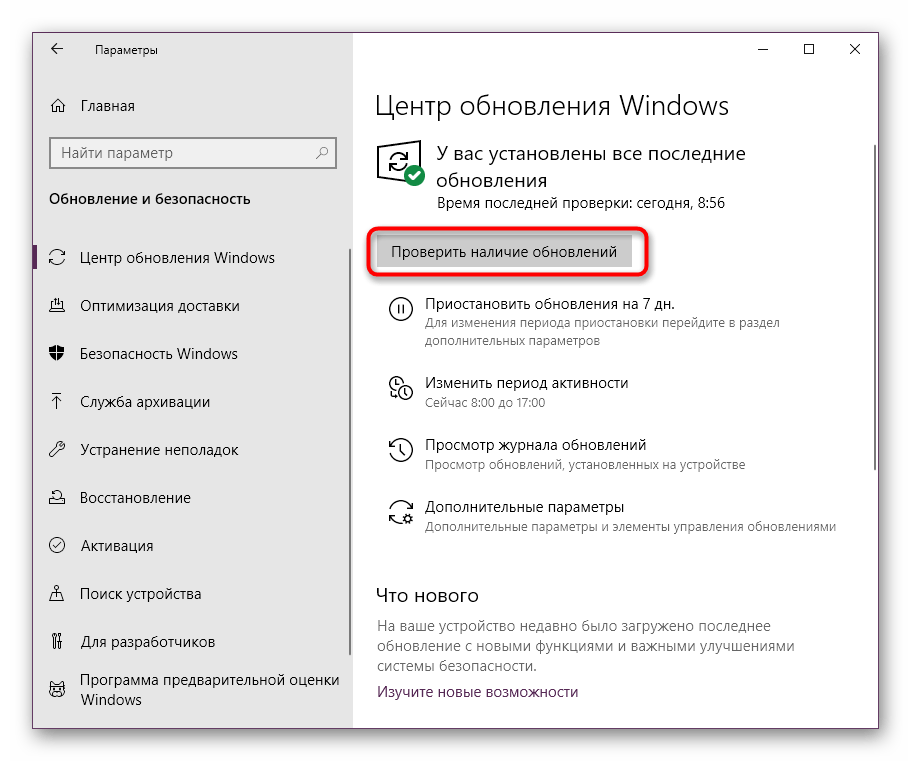
Некоторые пользователи при поиске и установке апдейтов сталкиваются с определенными трудностями или у них возникают вопросы. На нашем сайте уже собран ряд статей, которые помогают решить абсолютно все нюансы с рассмотренной выше операцией. Выберите подходящую для себя тему и нажмите на ссылку, чтобы сразу перейти к ознакомлению с руководствами.
Подробнее:
Устанавливаем обновления для Windows 10 вручную
Устранение проблем с обновлением ОС Windows
Способ 4: Установка обновлений ПО видеокарты
Выше мы затронули тему инсталляции обновлений для Windows, поэтому не стоит обходить стороной и присутствующие в компьютере комплектующие. Во время запуска и прохождения The Sims основное взаимодействие происходит с драйверами графического адаптера, и orangeemu.dll тоже относится к этому процессу. Если вдруг обнаружится конфликт двух составляющих, на экране появится ошибка, а игра непредвиденно завершит свою работу. Потому настоятельно рекомендуем произвести проверку апдейта драйверов для вашей видеокарты, воспользовавшись указанными ниже руководствами.
Подробнее: Обновление драйверов видеокарты AMD Radeon / NVIDIA
Способ 5: Инсталляция или обновление DirectX
За корректность графической составляющей отвечает еще и дополнительный компонент DirectX. Хоть библиотека orangeemu.dll не входит в состав этого компонента, она может взаимодействовать с определенными его объектами. В случае их отсутствия или конфликтов на экране появляется соответствующая ошибка. Справиться с ней можно путем установки или обновления версии DirectX, но это касается только обладателей Windows 7, о пользователях Виндовс 10 мы поговорим немного позже.
Веб-установщик исполняемых библиотек DirectX для конечного пользователя
- Перейдите по указанной выше ссылке, чтобы начать загрузку универсального веб-установщика DirectX. Скачивание начнется сразу же, а вам останется лишь запустить полученный инсталлятор.
- При появлении предупреждения от системы безопасности подтвердите свои намерения запустить софт.
- Примите условия лицензионного соглашения, установив маркер возле «Я принимаю условия данного соглашения», и переходите далее.
- Будет предложено бесплатно установить панель Bing. Если это не требуется, отмените действие, сняв галочку с соответствующего пункта.
- Ожидайте завершения инсталляции. По ее окончании на панели должно появиться уведомление об успешном обновлении DirectX.
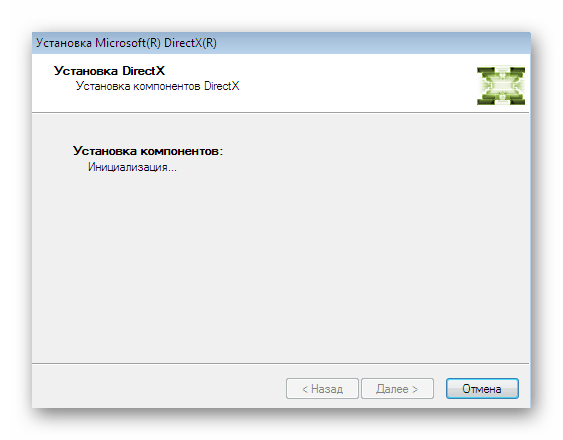
Сразу же после закрытия окна инсталляции можно переходить к попыткам запуска The Sims. Если дело действительно заключалось в конфликтах с библиотеками, проблема должна быть успешно исправлена.
Информация для обладателей Виндовс 10. Как известно, они не нуждаются в регулярном обновлении DirectX, поскольку получают его при установке ОС, а все добавочные файлы вместе с системными апдейтами. Однако из-за определенных причин могут начаться проблемы с библиотеками этого компонента, а некоторые из них вообще пропадают. Решается это переустановкой DirectX и добавлением недостающих элементов. Использовать этот вариант следует только в тех случаях, когда все другие не принесли должного эффекта.
Подробнее: Переустановка и добавление недостающих компонентов DirectX в Windows 10
Способ 6: Проверка целостности системных файлов
Предпоследний вариант нашей сегодняшней статьи заключается в сканировании системы на наличие поврежденных файлов. Подобные проблемы часто приводят и к неполадкам с подключением библиотек, которые возникают при запуске программ. Потому рекомендуется активировать автоматическую проверку через консольную утилиту SFC. Однако и она не гарантирует стопроцентной эффективности. При появлении более серьезных трудностей сканирование завершается ошибкой «Защита ресурсов Windows обнаружила поврежденные файлы, но не может восстановить некоторые из них», а это значит, что требуется предварительный запуск средства DISM, после чего уже нужно вернуться к SFC. Более развернуто обо всем этом читайте в другой нашей статье далее.
Подробнее: Использование и восстановление проверки целостности системных файлов в Windows
Способ 7: Управление изоляцией ядра
Опция целостности памяти в «десятке» позволяет избегать атак вирусов, которые могут осуществляться через внедрение вируса в процессы, имеющие доверие в защитном средстве ОС. Если она включена, то может предотвратить запуск и вполне дружелюбных DLL, включая orangeemu.dll. Поэтому в качестве последнего варианта исправления ошибки «orangeemu.dll — Hello ;)» мы предлагаем отключить целостность памяти через изоляцию ядра.
- Откройте «Пуск» и выберите «Параметры».
- Там выберите раздел «Обновление и безопасность».
- Воспользуйтесь панелью слева, чтобы переместиться в категорию «Безопасность Windows».
- Здесь вас интересует категория «Область защиты» и пункт «Безопасность устройства».
- Перейдите к сведениям об изоляции ядра.
- Переместите ползунок функции «Целостность памяти» в состояние «Откл.».

После этого рекомендуется выполнить перезагрузку ПК, чтобы новая конфигурация вступила в силу, а уже затем можно переходить к попыткам запуска The Sims.
В рамках этого материала мы разобрали основные причины возникновения проблем с файлом orangeemu.dll в Windows. Вам остается только путем перебора отыскать подходящий вариант, чтобы навсегда устранить эту трудность.


![OrangeEmu64.ll not found, game not starting? [SOLVED] Empty](data:image/svg+xml,%3Csvg%20xmlns='http://www.w3.org/2000/svg'%20viewBox='0%200%200%200'%3E%3C/svg%3E) OrangeEmu64.ll not found, game not starting? [SOLVED]
OrangeEmu64.ll not found, game not starting? [SOLVED]
Hey, this is my first time posting since i’ve always usually been able to find a solution to any other problems i’ve had with the sims 4. But today i started getting an error message saying «The code execution cannot proceed because OrangeEmu64.dll» was not found. Reinstalling the programme may fix this problem» I know the message tells me to reinstall but i was wondering if there’s a way to avoid that as i’d have to reinstall everything again. This morning my game was working perfectly fine, it only started saying this, this evening. I have tried extracting My First Pet Stuff and replacing the files in my programme files again but that didn’t seem to work either, i haven’t seen anyone else with this problem so i don’t think it’s the My First Pet stuff pack. I’ve tried to taking my mods out too, just incase it was anything to do with those but that didn’t solve it either. I’m really not sure what to do, if i have to reinstall everything again i guess i’ll have but if anyone knows how to fix this it’d be much appreciated!
If it helps, i have all expansions/game packs/stuff packs installed too and i’ve always followed the instructions when installing. Also i never had this problem before installing the My First Pet stuff pack, but as i said it did work a couple times before with that pack installed before i started getting this error.
Also i’m not sure if i’ve posted in the right place as i’m not really sure how to navigate with these forums so i’m sorry if i have! D:

![OrangeEmu64.ll not found, game not starting? [SOLVED] Empty](data:image/svg+xml,%3Csvg%20xmlns='http://www.w3.org/2000/svg'%20viewBox='0%200%200%200'%3E%3C/svg%3E) Re: OrangeEmu64.ll not found, game not starting? [SOLVED]
Re: OrangeEmu64.ll not found, game not starting? [SOLVED]

Hello and welcome to the Forum @lysskathleen,
You have to look at your Windows Defender first. And set the «exclusions» such that the install location of the game (and also the location where your downloads are saved) is not targeted by Windows Defender. The OrangeEmu.dll is necessary to run the cracked game of The Sims 4. If you have Windows 10, this here might help you bring it under control:
https://games4theworld.forumotion.com/t32067-two-ways-of-disabling-windows-defender-under-windows-10
You have to set exclusions as well, in your regular anti-virus program (if you have anything else besides Windows Defender).
After that, re-download a fresh «Game»-folder here:
https://goo.gl/zHhZ9K
And place it inside your install directory of The Sims 4. When prompted, overwrite the existing files. This is a fresh folder that contains a fresh crack as well.
Good luck!
The_gh0stm4n- G4TW RETIRED Gatekeeper
Inspector General / Slayer of Shadows - Windows version :
- Windows 8
- Windows 7
- Windows XP
- Windows 10
System architecture :
- 32 bits (x86)
- 64 bits (x64)
Favourite games : The Sims 3, L.A. Noire, Saints Row, Red Faction, Team Fortress 2, Overwatch, PvZ: Garden Warfare, Call of Duty: Ghosts, GTA: San Andreas, Counter-Strike, Hitman, Borderlands, The Binding of Isaac, Government simulation & Military strategy games, S.W.A.T. 4, GTA Online, Red Dead Online, Chessmaster XI, Monster Hunter: World, Paint the Town Red, The Elder Scrolls Online, Destiny 2.
Posts : 18959
Points : 26599
Join date : 2012-11-02
Location : Liechtenstein / Switzerland / Austria

![OrangeEmu64.ll not found, game not starting? [SOLVED] Empty](data:image/svg+xml,%3Csvg%20xmlns='http://www.w3.org/2000/svg'%20viewBox='0%200%200%200'%3E%3C/svg%3E) Re: OrangeEmu64.ll not found, game not starting? [SOLVED]
Re: OrangeEmu64.ll not found, game not starting? [SOLVED]

lysskathleen wrote:Thank you so much! this helped
No problem at all. 
The_gh0stm4n- G4TW RETIRED Gatekeeper
Inspector General / Slayer of Shadows - Windows version :
- Windows 8
- Windows 7
- Windows XP
- Windows 10
System architecture :
- 32 bits (x86)
- 64 bits (x64)
Favourite games : The Sims 3, L.A. Noire, Saints Row, Red Faction, Team Fortress 2, Overwatch, PvZ: Garden Warfare, Call of Duty: Ghosts, GTA: San Andreas, Counter-Strike, Hitman, Borderlands, The Binding of Isaac, Government simulation & Military strategy games, S.W.A.T. 4, GTA Online, Red Dead Online, Chessmaster XI, Monster Hunter: World, Paint the Town Red, The Elder Scrolls Online, Destiny 2.
Posts : 18959
Points : 26599
Join date : 2012-11-02
Location : Liechtenstein / Switzerland / Austria





Permissions in this forum:
You cannot reply to topics in this forum

One or more copies of orangeemu64.dll are available for download! Continue reading for more information on how to fix .dll errors and unwanted issues.
Download orangeemu64.dll
Download and install orangeemu64.dll to help fix missing or corrupted .dll errors.
- Filename
- orangeemu64.dll
- MD5
- 121f1777464cae61a2615a040e0db4ec
- SHA1
- 12f4963586839bb7e7a8ea6ede21ae6e9251a767
- Size
- 4.1MB
About orangeemu64.dll errors.
When an application requires orangeemu64.dll, Windows will check the application and system folders for this .dll file. If the file is missing you may receive an error and the application may not function properly.
Learn how to re-install orangeemu64.dll.
- .DLL Error Examples
-
This application has failed to start because orangeemu64.dll was not found. Re-installing the application may fix this problem.
- orangeemu64.dll Not Found.
Possible fixes for orangeemu64.dll errors.
- Re-Install the application that requires orangeemu64.dll.
- Update the application to the latest version.
- Install all Windows updates and any available driver updates.
- Clean your registry and optimize your computer.
- Download and install orangeemu64.dll.
orangeemu.dll – динамическая библиотека, которая по умолчанию отсутствует в Windows, но при этом необходима для корректной работы игр серии The Sims и некоторых других от студии MAXIS. Она устанавливается вместе с играми. Однако некоторые пользователи при попытке запустить те же «Симс» получают сообщение об ошибке, в котором говорится, что данный файл в системе не найден или вовсе с текстом «orangeemu.dll — Hello ;)», что значит примерно то же самое.
Содержание
- Как устранить ошибку с файлом orangeemu.dll
- Вариант 1: Переустановка с отключенным антивирусом
- Вариант 2: Зарегистрировать библиотеку в системе
- Вариант 3: Обновить Windows
- Вариант 4: Обновить драйвера видеокарты
- Вариант 5: Обновление DirectX
- Вариант 6: Запустить проверку и исправление целостности системных файлов
- Вариант 7: Снятие изоляции с ядра
Появление ошибки с фалом orangeemu.dll означает, что он либо не обнаружен игрой (не был установлен или был удален), либо оказался поврежден из-за некорректной установки, действия пользователей или других программ.
Далее постараемся разобраться, каким образом можно восстановить работоспособность игры и устранить ошибку, связанную с данным файлом.
Вариант 1: Переустановка с отключенным антивирусом
Это будет больше актуально для владельцев пиратских копий игры, так как некоторые антивирусы могут мешать их установки, повреждая файлы, входящие в установочный пакет. Некоторые из них попадают в карантин или вовсе удаляются, что может случиться и с рассматриваемым файлом.
Мы советуем изначально удалить игру. Ознакомьтесь с нашей статьей об удалении программ в Windows 7. Даже если вы пользуетесь «восьмеркой» или «десяткой» представленные инструкции будут для вас актуальны.
После удаления игры отключите свой антивирус или добавьте папку с игрой и установочным файлом в исключения антивируса. В качестве примера рассмотрим взаимодействие с Защитником Windows 10 (добавим папку с игрой в исключения):
- Запустите Защитник Windows. Проще всего это сделать через поисковую строку: Win+S или клик по иконке лупы в панели задач. Введите туда «Защита от вирусов и угроз». Перейдите по первому же варианту в выдаче.
- В блоке «Параметры защиты от вирусов и других угроз» нажмите по надписи «Управление настройками».
- Долистайте окошко с настройками до блока «Исключения». Там нажмите на ссылку «Добавление или удаление исключений».
- В окошке добавления исключений нажмите по кнопке «Добавить исключение». Выберите тип исключения «Папка».
- Укажите папку, в которой находится установочный файл с игрой, а также папку, куда будет установлена сама игра. Подтвердите создание исключения.
Только после этих операций можно заново выполнять установку, не опасаясь, что антивирус повредит какие-либо файлы.
Вариант 2: Зарегистрировать библиотеку в системе
Так как файл библиотеки orangeemu.dll распространяется только в играх от определенного разработчика, то в Windows могут возникнуть проблемы с их регистрацией в системе. В этом случае игра будет показывать ошибку. Проблема решается принудительной регистрацией библиотеки в системе. Для этого нужно обладать правами администратора.
Регистрация новой библиотеки происходит через «Командную строку» — так быстрее и надежнее.
- Выполните запуск «Командной строки» от имени администратора. В Windows 10 это можно сделать быстро с помощью поисковой строки по системе, которая вызывается сочетанием клавиш Win+S. Введите туда наименование искомого объекта. В нашем случае это «Командная строка». Обязательно выберите пункт «Запуск от имени администратора».
- Желательно изначально отменить текущую регистрацию для DLL-библиотеки, чтобы не спровоцировать в будущем дополнительные ошибки. Делается это с помощью команды regsvr32 /u orangeemu.dll. Введя ее нажмите клавишу Enter, чтобы команда применилась.
- Теперь можно сделать повторную регистрацию библиотеки с помощью команды: regsvr32 /i orangeemu.dll. Аналогично нажмите Enter для ее применения.
Процедура повторной регистрации библиотеки займет несколько секунд. После нее можете закрыть «Командную строку» и выполнить запуск игры. Перезагрузка компьютера в этом случае совершенно необязательна.
Вариант 3: Обновить Windows
Если проблема появляется при запуске последних игр MAXIS, например, The Sims 4, то проблема может быть в не сделанном обновлении системы. Дело в том, что библиотека orangeemu.dll в новых играх разработчика активно взаимодействует с элементами системы, а несвоевременное обновление может повлечь за собой проблемы во взаимодействии.
Мы рекомендуем установить актуальные обновления для системы, чтобы библиотеки работали корректно. Сделать это можно таким образом:
- Откройте окно «Параметры». В Windows 10 это можно быстро сделать, воспользовавшись сочетанием клавиш Win+I. Также как вариант можно нажать по иконке «Пуска», а затем по шестеренки в правой части.
- В окне «Параметры» перейдите к разделу «Обновление и безопасность».
- Даже если система пишет, что все нормально и все последние обновления установлены, все равно воспользуйтесь кнопкой «Проверить наличие обновлений».
- Будет запущена проверка. Она может занять некоторое время. Как правило, это не более нескольких минут. По завершении, если найдутся неустановленные обновления, система предложит их установить.
- Согласитесь с установкой и ожидайте, пока она не будет завершена. Обычно процесс занимает не более нескольких минут.
Когда актуальные обновления будут установлены компьютер перезагрузится. Попробуйте запустить игру.
Вариант 4: Обновить драйвера видеокарты
Неактуальные или несовместимые драйвера видеокарты тоже могут повлиять на корректность работы файла orangeemu.dll. Если вдруг обнаружится конфликт двух составляющих, на экране появится ошибка, а игра непредвиденно завершит свою работу. Мы рекомендуем проверить драйвера вашей видеокарты на актуальность и установить необходимые обновления, если это потребуется.
У нас есть статьи про обновления драйверов видеокарт от двух основных фирм – AMD и NVIDIA.
Вариант 5: Обновление DirectX
Здесь ситуация примерно такая же как с Windows и драйверами видеокарты. Для корректной работы игр мы рекомендуем скачать и установить актуальную версию DirectX с официального сайта Microsoft:
- Откройте официальную страницу загрузки по этой ссылке. Воспользуйтесь ссылкой на сайте, которая обернута в текст «Нажмите здесь, чтобы загрузить вручную».
- Запустите загруженный установочный файл. При появлении предупреждения от системы безопасности подтвердите свои намерения выполнить установку.
- В окошке приветствия у установщика установите маркер на «Я принимаю условия данного соглашения» и нажмите кнопку «Далее», чтобы продолжить процесс.
- Вам может быть предложено установить панель Bing. Это не требуется, поэтому снимите с соответствующего пункта галочку и нажмите «Далее».
- После этого начнется непосредственно процесс установки. Ожидайте завершения инсталляции. По ее окончании на панели должно появиться уведомление об успешном обновлении DirectX.
Когда закончите можете переходить сразу же к попыткам запустить игру, с которой у вас были проблемы. Если они действительно были связаны с несовместимостью библиотек, то проблема после проделанной инструкции будет успешно исправлена.
Вариант 6: Запустить проверку и исправление целостности системных файлов
Если системные файлы были повреждены, то это тоже может привести к проблемам с библиотекой orangeemu.dll, так как она взаимосвязана с данными файлами. Если повреждения системных файлов несущественны, то их можно восстановить с помощью нескольких команд в «Командной строке», однако выполнение процесса восстановления займет некоторое время.
Мы уже рассматривали, как восстановить системные файлы в Windows 10. Представленная по ссылке инструкция будет актуальна и для других версий операционной системы.
Вариант 7: Снятие изоляции с ядра
Системное ядро в «десятке» более изолировано, чем в других версиях Windows. Это позволяет избежать или минимизировать ущерб вирусных атак, однако в редких случаях изолированное ядро может мешать работе некоторых сторонних DLL-библиотек.
Читайте также:
Исправление ошибки с файлом XAPOFX1_5.dll
Устранение проблем с библиотекой xrCore.dll
Отсутствует файл Bink2w64.dll
Исправление ошибки с файлом Binkw32.dll
В качестве крайней меры, если предыдущие варианты решения проблемы не помогли, мы предлагаем отключить изоляцию ядра. Сделать это можно так:
- Перейдите в «Параметры» Windows 10. Как это сделать было написано выше.
- В окошке «Параметров» выберите «Обновление и безопасность».
- Переключитесь в раздел «Безопасность Windows» в левом меню.
- Здесь вас интересует категория «Область защиты» и пункт «Безопасность устройства».
- В новом окне нажмите по надписи «Сведения об изоляции ядра».
- В блоке «Целостность памяти» установите переключатель в неактивное положение.
Отключив целостность ядра вам потребуется выполнить перезагрузку компьютера, чтобы изменения наверняка применились. Попробуйте запустить игру, с которой у вас были проблемы.
Мы разобрали популярные причины, по которым пользователи встречаются с ошибкой orangeemu.dll, а также решения к ним. Вам придется отыскать методом подбора подходящее для вас решение.
OrangeEmu
OrangeEmu.dll — Hello ?? Эта проблема?
Если антивир отключен и все стоит в исключениях, обрати внимание, что ты запускаешь нужную версию игры. У игры есть 2 версии — 32 бита и 64 соответственно.
Если твой виндовс имеет разрядность 64 бита, то игру нужно запускать именно 64 версии. Зайди в папку бин игры и запусти от администратора экзешник 64 версии. Если виндовс 32 разрядный — соответственно, запуск игры 32 версии.
Если не помогает, нужно принудительно отключить антивирус. Для Вин 10.
1 способ:
Если на компьютере не установлено антивирусов, кроме стандартного защитника.
Необходимо установить любой другой антивирус. Аваст, Др веб, каспер — без разницы. Таким образом антивирус отключит стандартный антивирус (защитник виндовс).
Далее — в настройках антивируса — добавляем файлы в исключение или отключаем его функции проверки.
2 Способ:
Отключение стандартного защитника виндовс.
Так как описывать этот процесс очень долго, там еще и картинки есть… Я скину ссылку.
http://games4theworld.bestgoo.com/t32067-two-ways-of-disabling-windows-defender-under-windows-10
На более поздних версиях виндовс — 8.1, 7ка. Защитник легко отключается вручную. Гугл в помощь.
Но как я и сказал выше, у меня проблем с установкой и запуском не было. Репак от хатаба, скаченный с рутора. Win 10×64. Защита Dr.Web PRO.
Без динамической библиотеки orangeemu не запускаются игры Sims4, Star Wars Jedi: Fallen Order, Need for Speed: Heat и т.д. Устранить ошибку можно разными способами: ручной регистрацией файла, переустановкой игры с отключенным антивирусом, обновлением драйверов видеокарты и DirectX. Рассмотрим все возможные способы.
Ручная регистрация файла
Динамическая библиотека orangeemu.dll должна добавляться в систему при установке игры. Затем Windows обращается к ней, когда вы запускаете приложение. Но если система не видит файл, то появляется сообщение об ошибке. Это может быть связано с проблемами при регистрации компонента. Решение — перерегистрация в ручном режиме.
- Запускаем командную строку от имени администратора.
- Вводим команду «regsvr32 /u orangeemu.dll», чтобы отменить существующую регистрацию (если она есть; если её нет, ничего не произойдёт).
- Повторно регистрируем библиотеку командой «regsvr32 /i orangeemu.dll».
Заново регистрируем компонент
После завершения регистрации закрываем командную строку и снова запускаем игру. Если ошибка не исчезла, значит, причина её появления в других системных компонентах или отсутствии файла как такового.
Загрузка …
Обновление драйверов видеокарты и DirectX
Динамическая библиотека orangeemu.dll взаимодействует с графическими компонентами системы. Если с ними что-то не в порядке, то возможно появление ошибок при запуске игры. Чтобы устранить неисправность, обновляем драйверы видеокарты и DirectX.
Обновление драйверов видеокарты:
- Открываем «Диспетчер устройств».
- Находим видеокарту.
- Кликаем по ней правой кнопкой и выбираем пункт «Обновить драйверы».
- Выполняем автоматический поиск и установку драйвера.
Обновляем драйверы видеокарты
Если автоматический поиск ничего не дал, то идём на сайт разработчика видеокарты и смотрим, есть ли для нашей модели обновления драйверов. Скачиваем их и устанавливаем как обычную программу.
Устанавливаем или обновляем DirectX:
- Скачиваем с сайта Microsoft веб-установщик исполняемых библиотек DirectX.
- Запускаем его и принимаем условия лицензионного соглашения.
- Отказываемся от установки панели Bing.
- Ждём завершения установки и проверяем, заработала ли игра.
Автоматическое обновление DirectX
Этих действий достаточно, чтобы исключить влияние графических компонентов системы на появление ошибки.
Загрузка …
Временное отключение антивирусной защиты
Если ручная регистрация и обновление графических компонентов не помогли, то велика вероятность, что файла вовсе нет в системе. Чаще всего это вина антивирусной защиты, которая некорректно распознаёт в orangeemu.dll угрозу и блокирует сохранение динамической библиотеки на жёстком диске. Чтобы исключить этот вариант, необходимо деинсталлировать Sims, а затем установить его заново с отключенным антивирусом.
На Windows 10 блокировать работу динамической библиотеки могут также технологии изоляции ядра. Отключим её и проверим, запустится ли игра.
- Открываем «Параметры» Windows 10.
- Переходим в раздел «Обновление и безопасность».
- Выбираем вкладку «Безопасность Windows».
- Нажимаем на ссылку «Безопасность устройства».
Меняем параметры безопасности, чтобы поиграть
- Переходим в раздел со сведениями об изоляции ядра.
- Отключаем параметр «Целостность памяти».
- Перезагружаем компьютер.
Снижаем уровень защиты
Загрузка …
Эти действия снижают уровень безопасности системы, поэтому выполнять их не рекомендуется, особенно если вы используете пиратскую сборку Sims. С оригинальной игрой таких проблем возникать не должно.
Загрузка …
Post Views: 5 652
orangeemu.dll – динамическая библиотека, которая по умолчанию отсутствует в Windows, но при этом необходима для корректной работы игр серии The Sims и некоторых других от студии MAXIS. Она устанавливается вместе с играми. Однако некоторые пользователи при попытке запустить те же «Симс» получают сообщение об ошибке, в котором говорится, что данный файл в системе не найден или вовсе с текстом «orangeemu.dll — Hello ;)», что значит примерно то же самое.
Содержание
- Как устранить ошибку с файлом orangeemu.dll
- Вариант 1: Переустановка с отключенным антивирусом
- Вариант 2: Зарегистрировать библиотеку в системе
- Вариант 3: Обновить Windows
- Вариант 4: Обновить драйвера видеокарты
- Вариант 5: Обновление DirectX
- Вариант 6: Запустить проверку и исправление целостности системных файлов
- Вариант 7: Снятие изоляции с ядра
Появление ошибки с фалом orangeemu.dll означает, что он либо не обнаружен игрой (не был установлен или был удален), либо оказался поврежден из-за некорректной установки, действия пользователей или других программ.
Далее постараемся разобраться, каким образом можно восстановить работоспособность игры и устранить ошибку, связанную с данным файлом.
Вариант 1: Переустановка с отключенным антивирусом
Это будет больше актуально для владельцев пиратских копий игры, так как некоторые антивирусы могут мешать их установки, повреждая файлы, входящие в установочный пакет. Некоторые из них попадают в карантин или вовсе удаляются, что может случиться и с рассматриваемым файлом.
Мы советуем изначально удалить игру. Ознакомьтесь с нашей статьей об удалении программ в Windows 7. Даже если вы пользуетесь «восьмеркой» или «десяткой» представленные инструкции будут для вас актуальны.
После удаления игры отключите свой антивирус или добавьте папку с игрой и установочным файлом в исключения антивируса. В качестве примера рассмотрим взаимодействие с Защитником Windows 10 (добавим папку с игрой в исключения):
- Запустите Защитник Windows. Проще всего это сделать через поисковую строку: Win+S или клик по иконке лупы в панели задач. Введите туда «Защита от вирусов и угроз». Перейдите по первому же варианту в выдаче.
- В блоке «Параметры защиты от вирусов и других угроз» нажмите по надписи «Управление настройками».
- Долистайте окошко с настройками до блока «Исключения». Там нажмите на ссылку «Добавление или удаление исключений».
- В окошке добавления исключений нажмите по кнопке «Добавить исключение». Выберите тип исключения «Папка».
- Укажите папку, в которой находится установочный файл с игрой, а также папку, куда будет установлена сама игра. Подтвердите создание исключения.
Только после этих операций можно заново выполнять установку, не опасаясь, что антивирус повредит какие-либо файлы.
Вариант 2: Зарегистрировать библиотеку в системе
Так как файл библиотеки orangeemu.dll распространяется только в играх от определенного разработчика, то в Windows могут возникнуть проблемы с их регистрацией в системе. В этом случае игра будет показывать ошибку. Проблема решается принудительной регистрацией библиотеки в системе. Для этого нужно обладать правами администратора.
Регистрация новой библиотеки происходит через «Командную строку» — так быстрее и надежнее.
- Выполните запуск «Командной строки» от имени администратора. В Windows 10 это можно сделать быстро с помощью поисковой строки по системе, которая вызывается сочетанием клавиш Win+S. Введите туда наименование искомого объекта. В нашем случае это «Командная строка». Обязательно выберите пункт «Запуск от имени администратора».
- Желательно изначально отменить текущую регистрацию для DLL-библиотеки, чтобы не спровоцировать в будущем дополнительные ошибки. Делается это с помощью команды regsvr32 /u orangeemu.dll. Введя ее нажмите клавишу Enter, чтобы команда применилась.
- Теперь можно сделать повторную регистрацию библиотеки с помощью команды: regsvr32 /i orangeemu.dll. Аналогично нажмите Enter для ее применения.
Процедура повторной регистрации библиотеки займет несколько секунд. После нее можете закрыть «Командную строку» и выполнить запуск игры. Перезагрузка компьютера в этом случае совершенно необязательна.
Вариант 3: Обновить Windows
Если проблема появляется при запуске последних игр MAXIS, например, The Sims 4, то проблема может быть в не сделанном обновлении системы. Дело в том, что библиотека orangeemu.dll в новых играх разработчика активно взаимодействует с элементами системы, а несвоевременное обновление может повлечь за собой проблемы во взаимодействии.
Мы рекомендуем установить актуальные обновления для системы, чтобы библиотеки работали корректно. Сделать это можно таким образом:
- Откройте окно «Параметры». В Windows 10 это можно быстро сделать, воспользовавшись сочетанием клавиш Win+I. Также как вариант можно нажать по иконке «Пуска», а затем по шестеренки в правой части.
- В окне «Параметры» перейдите к разделу «Обновление и безопасность».
- Даже если система пишет, что все нормально и все последние обновления установлены, все равно воспользуйтесь кнопкой «Проверить наличие обновлений».
- Будет запущена проверка. Она может занять некоторое время. Как правило, это не более нескольких минут. По завершении, если найдутся неустановленные обновления, система предложит их установить.
- Согласитесь с установкой и ожидайте, пока она не будет завершена. Обычно процесс занимает не более нескольких минут.
Когда актуальные обновления будут установлены компьютер перезагрузится. Попробуйте запустить игру.
Вариант 4: Обновить драйвера видеокарты
Неактуальные или несовместимые драйвера видеокарты тоже могут повлиять на корректность работы файла orangeemu.dll. Если вдруг обнаружится конфликт двух составляющих, на экране появится ошибка, а игра непредвиденно завершит свою работу. Мы рекомендуем проверить драйвера вашей видеокарты на актуальность и установить необходимые обновления, если это потребуется.
У нас есть статьи про обновления драйверов видеокарт от двух основных фирм – AMD и NVIDIA.
Вариант 5: Обновление DirectX
Здесь ситуация примерно такая же как с Windows и драйверами видеокарты. Для корректной работы игр мы рекомендуем скачать и установить актуальную версию DirectX с официального сайта Microsoft:
- Откройте официальную страницу загрузки по этой ссылке. Воспользуйтесь ссылкой на сайте, которая обернута в текст «Нажмите здесь, чтобы загрузить вручную».
- Запустите загруженный установочный файл. При появлении предупреждения от системы безопасности подтвердите свои намерения выполнить установку.
- В окошке приветствия у установщика установите маркер на «Я принимаю условия данного соглашения» и нажмите кнопку «Далее», чтобы продолжить процесс.
- Вам может быть предложено установить панель Bing. Это не требуется, поэтому снимите с соответствующего пункта галочку и нажмите «Далее».
- После этого начнется непосредственно процесс установки. Ожидайте завершения инсталляции. По ее окончании на панели должно появиться уведомление об успешном обновлении DirectX.
Когда закончите можете переходить сразу же к попыткам запустить игру, с которой у вас были проблемы. Если они действительно были связаны с несовместимостью библиотек, то проблема после проделанной инструкции будет успешно исправлена.
Вариант 6: Запустить проверку и исправление целостности системных файлов
Если системные файлы были повреждены, то это тоже может привести к проблемам с библиотекой orangeemu.dll, так как она взаимосвязана с данными файлами. Если повреждения системных файлов несущественны, то их можно восстановить с помощью нескольких команд в «Командной строке», однако выполнение процесса восстановления займет некоторое время.
Мы уже рассматривали, как восстановить системные файлы в Windows 10. Представленная по ссылке инструкция будет актуальна и для других версий операционной системы.
Вариант 7: Снятие изоляции с ядра
Системное ядро в «десятке» более изолировано, чем в других версиях Windows. Это позволяет избежать или минимизировать ущерб вирусных атак, однако в редких случаях изолированное ядро может мешать работе некоторых сторонних DLL-библиотек.
Читайте также:
Исправление ошибки с файлом XAPOFX1_5.dll
Устранение проблем с библиотекой xrCore.dll
Отсутствует файл Bink2w64.dll
Исправление ошибки с файлом Binkw32.dll
В качестве крайней меры, если предыдущие варианты решения проблемы не помогли, мы предлагаем отключить изоляцию ядра. Сделать это можно так:
- Перейдите в «Параметры» Windows 10. Как это сделать было написано выше.
- В окошке «Параметров» выберите «Обновление и безопасность».
- Переключитесь в раздел «Безопасность Windows» в левом меню.
- Здесь вас интересует категория «Область защиты» и пункт «Безопасность устройства».
- В новом окне нажмите по надписи «Сведения об изоляции ядра».
- В блоке «Целостность памяти» установите переключатель в неактивное положение.
Отключив целостность ядра вам потребуется выполнить перезагрузку компьютера, чтобы изменения наверняка применились. Попробуйте запустить игру, с которой у вас были проблемы.
Мы разобрали популярные причины, по которым пользователи встречаются с ошибкой orangeemu.dll, а также решения к ним. Вам придется отыскать методом подбора подходящее для вас решение.
Файл orangeemu64 является одним из компонентов игры The Sims 4. В большинстве случаев ошибка с этой библиотекой возникает, когда игра некорректно установлена.
Чтобы избавиться от ошибки с файлом orangeemu64.dll, можно попытаться переустановить игру, предварительно отключив антивирусное программное обеспечение, загрузить файл библиотеки из интернета и зарегистрировать его, а также отключить функцию целостности памяти в системе. Рассмотрим каждый из возможных вариантов в деталях.
Переустановка игры с отключенным антивирусом
Такой способ устранения ошибки займёт достаточно много времени, однако он является предпочтительным, так как должен установить соответствующую версию orangeemu64.dll, которая поставляется вместе с игрой. Способ деактивации антивируса зависит от самой программы используемой на компьютере. В большинстве случаев потребуется просто отключить защиту в настройках приложения, после чего удалить игру и инсталлировать её заново.
Отключение антивируса Касперского
Также по завершении процесса установки следует посмотреть, не был ли файл удален или перемещен в карантин антивируса. В таком случае можно будет его восстановить из самого приложения.
Загрузка …
Ручная установка и регистрация библиотеки 
В интернете можно отыскать несколько сайтов, которые предлагают скачать недостающие библиотеки. После загрузки файла нужно будет переместить его в папку с установленной игрой. Далее желательно осуществить регистрацию библиотеки. Для этого проделаем следующие операции:
- Из стартового меню запускаем «Командную строку».
Запуск командной строки из меню «Пуск»
- Далее в окно вводим команду regsvr32 /u orangeemu64.dll
Вводим команду для регистрации библиотеки
- Нажимаем «Enter» на клавиатуре.
После этого рекомендуется перезагрузить компьютер. Ошибка должна исчезнуть. Если же нет, то идем дальше.
Загрузка …
Отключение функции «Целостность памяти»
При использовании операционной системы Windows 10 ошибка может появиться, даже когда файл библиотеки установлен в систему. Чтобы её устранить, потребуется отключить опцию «Целостность памяти» в настройках Windows. Для этого проделаем следующие шаги:
- Запускаем приложение «Параметры» из стартового меню.
Открываем «Параметры» в стартовом меню
- Далее кликаем по пункту «Обновление и безопасность».
Переходим в раздел «Обновление и безопасность»
- В левой части окна выбираем «Безопасность Windows».
- После этого кликаем по разделу «Безопасность устройства».
Открываем раздел «Безопасность устройства»
- В новом окне нажимаем на ссылку «Сведения об изоляции ядра».
Переходим в настройки изоляции ядра
- И, наконец, отключаем ненужную нам функцию.
Отключаем функцию целостности памяти
Загрузка …
Вот при помощи таких способов можно устранить проблему с orangeemu64.dll. Надеемся, что наша статья поможет вам сделать это без особых затруднений.
Загрузка …
Post Views: 9 283
Содержание
- Исправляем ошибку с отсутствием файла orangeemu64.dll в The Sims 4
- Способ 1: Переустановка The Sims 4 с отключенной защитной ОС
- Способ 2: Самостоятельная регистрация orangeemu64.dll
- Способ 3: Инсталляция обновлений Windows
- Способ 4: Обновление драйверов видеокарты
- Способ 5: Установка или апдейт DirectX
- Способ 6: Исправление поврежденных системных файлов
- Способ 7: Отключение опции «Целостность памяти»
- Вопросы и ответы
Библиотека под названием orangeemu64.dll встречается только в игре The Sims 4. Если этот файл отсутствует или был поврежден, запустить приложение не удастся, а на экране появится соответствующее уведомление. Потому пользователь сталкивается с необходимостью решения этой неполадки доступными средствами. В рамках сегодняшнего материала мы хотим разобрать каждый метод, который оказывает хоть какое-то влияние на orangeemu64.dll и может оказаться действенным в определенной ситуации.
Исправляем ошибку с отсутствием файла orangeemu64.dll в The Sims 4
Сразу хотим отметить, что проверенные источники не распространяют рассматриваемую сегодня библиотеку по неизвестным для нас причинам. Потому мы не рекомендуем скачивать этот файл с первого попавшегося сайта, а если вы и делаете это, то сначала проверьте ссылку на наличие вирусов, а потом уже сам объект. Мы упустим этот способ, поскольку не уверены в его безопасности, однако если вам удалось каким-то образом получить данную динамически подключаемую библиотеку, предлагаем ознакомиться с отдельным руководством по теме ее инсталляции (Способ 3).
Читайте также: Как установить библиотеку DLL в систему Windows
Способ 1: Переустановка The Sims 4 с отключенной защитной ОС
Как уже можно было догадаться, orangeemu64.dll не входит в стандартный набор опциональных объектов в операционной системе Windows, а оказывается на компьютере во время инсталляции The Sims 4. Поэтому первое, что попадает под подозрение — действие антивируса. Он вполне мог перенести компонент в карантин или вовсе удалить его, из-за чего возникает надобность повторной установки приложения с уже отключенной защитой. Особенно это касается тех юзеров, кто получил игру из неофициальных источников, например, используя раздачу на популярном торрент-трекере. Все необходимые инструкции по осуществлению этой задачи вы найдете далее.
Подробнее:
Удаление игр на компьютере с Windows 10
Удаление игры в Steam
Отключение антивируса
Установка игры с диска на компьютер
Перед запуском переустановленного приложения дополнительно рекомендуется добавить его в исключения защиты, если вы планируете ее активировать. Сделать это необходимо для того, чтобы при первом же сканировании orangeemu64.dll снова не попал в карантин или не был удален. На нашем сайте имеется развернутое универсальное руководство, которое поможет вам выполнить это действие.
Подробнее: Добавление программы в исключения антивируса
Способ 2: Самостоятельная регистрация orangeemu64.dll
Второй метод заключается в осуществлении повторной регистрации рассматриваемой динамически подключаемой библиотеки в системе. Иногда встроенное средство регистрации просто пропускает подобные объекты или же это вызвано определенными сбоями в самом инсталляторе игры. Ошибка провоцирует появление такой проблемы, когда по сути файл имеется на компьютере, но ОС его не видит. Исправляется эта ситуация вручную через ввод команд в консоль.
Сразу же после активации последней команды можно смело переходить к попытке запуска The Sims 4, поскольку изменения вступят в силу моментально и не нужно создавать новую сессию в операционной системе.
Способ 3: Инсталляция обновлений Windows
Нельзя утверждать на сто процентов, однако вполне возможно, что во время своей работы orangeemu64.dll обращается к определенными системным файлам, которые были получены только в результате инсталляции свежих системных обновлений. При конфликтах с такими объектами или их отсутствии на экране отобразится уведомление о том, что рассматриваемая библиотека непредвиденно завершила свою работу. Во избежание этого рекомендуется инсталлировать последние поддерживаемые апдейты, что осуществляется буквально в пару кликов.
Если апдейты были обнаружены, они установятся автоматически, но для завершения всего процесса потребуется перезагрузить компьютер: это нужно для добавления новых системных файлов и применения внесенных изменений. В случае нерезультативности этого варианта переходите к следующему. Обратитесь к специальным нашим материалам, если в процессе возникли какие-то проблемы или у вас остались вопросы по данной теме.
Подробнее:
Устанавливаем обновления для Windows 10 вручную
Устранение проблем с обновлением ОС Windows
Способ 4: Обновление драйверов видеокарты
После установки системных апдейтов обязательно следует обратиться и к программной составляющей графического адаптера, ведь orangeemu64.dll вполне может отвечать за какие-то графические опции. Здесь вам тоже необходимо проверить наличие обновлений и инсталлировать их. Эта задача выполняется разными способами, ведь файлы выкладывают на официальный сайт производителя, а помимо этого, существуют системные и сторонние средства по инсталляции ПО.
Подробнее: Обновление драйверов видеокарты AMD Radeon / NVIDIA
Способ 5: Установка или апдейт DirectX
Раз уж мы заговорили об инсталляции последних обновлений, значит нельзя упускать и пакет файлов DirectX, который тоже отвечает за корректность функционирования графической составляющей. Иногда orangeemu64.dll обращается к компонентам этого пака, а при их отсутствии на экран выводится ошибка или же The Sims 4 просто отказывается запускаться. В таких ситуациях стоит прибегнуть к инсталляции или обновлении DirectX. Пользователям Windows 7 это можно сделать так:
Веб-установщик исполняемых библиотек DirectX для конечного пользователя
Теперь поговорим об обладателях Windows 10. Если они попытаются произвести указанные выше действия, то всегда получают уведомление о том, что все компоненты уже установлены, а DirectX в обновлении не нуждается. Связано это с тем, что в данную версию операционной системы рассмотренный компонент инсталлируется автоматически, а все обновления поступают вместе с системными апдейтами. Однако иногда файлы повреждаются или по каким-то причинам работают некорректно. Решается неполадка путем переустановки и добавлением недостающих объектов. Делать это следует только в той ситуации, если абсолютно все способы, приведенные в рамках этого материала, не принесли никакого результата.
Подробнее: Переустановка и добавление недостающих компонентов DirectX в Windows 10
Способ 6: Исправление поврежденных системных файлов
Существует крайне малая вероятность того, что во время работы ОС какие-либо важные файлы оказываются повреждены и это отразится на функционировании orangeemu64.dll, однако это может произойти. К счастью, исправление подобных проблем производится практически в автоматическом режиме, а от пользователя требуется только запустить данный процесс. Всю работу на себя берет утилита под названием SFC.
Иногда и упомянутый выше инструмент завершает свою работу непредвиденно, выводя на экран уведомление об ошибке. Тогда не обойтись без применения DISM — утилиты, производящей восстановление хранилища компонентов SFC. Обо всем этом мы рекомендуем прочитать в отдельном нашем руководстве, перейдя по ссылке далее.
Подробнее: Использование и восстановление проверки целостности системных файлов в Windows
После использования DISM не забывайте снова вернуться в SFC.
Способ 7: Отключение опции «Целостность памяти»
Последний рассматриваемый сегодня способ подойдет только обладателям Windows 10. Мы поставили его на это место, поскольку эффективность он оказывает только в редких случаях, однако все же может оказаться полезным. Суть метода заключается в отключении целостности памяти через настройки безопасности. Эта опция позволяет фильтровать выполнение определенных действий стороннего ПО, что иногда сказывается и на работе orangeemu64.dll. Процедура деактивации выглядит так:
Выше мы ознакомили вас с семью методами исправления неполадок с файлом orangeemu64.dll в The Sims 4. Вам осталось только поочередно выполнять каждый из них, чтобы максимально быстро найти тот, который принесет положительный результат и навсегда избавит от этой неприятной ошибки.
Содержание
- Исправляем неполадку с orangeemu.dll в Windows
- Способ 1: Установка с отключенным антивирусом
- Способ 2: Ручная регистрация файла
- Способ 3: Обновление Windows
- Способ 4: Установка обновлений ПО видеокарты
- Способ 5: Инсталляция или обновление DirectX
- Способ 6: Проверка целостности системных файлов
- Способ 7: Управление изоляцией ядра
- Вопросы и ответы
Динамически подключаемая библиотека с названием orangeemu.dll по умолчанию отсутствует в операционной системе, а попадает она туда при инсталляции одной из серий игр The Sims. Соответственно, использоваться такой файл будет только при запуске и прохождении данной игры, поскольку связан только с ней. Некоторые пользователи при попытке зайти в Симс получают уведомление, что данный файл отсутствует или же просто всплывает небольшое окно с единственной надписью «orangeemu.dll — Hello ;)». Существуют разные решения этой проблемы, которые окажутся оптимальными только в определенных ситуациях. Сегодня мы хотим поговорить о них, тем самым помогая вам справиться с этой неполадкой.
Исправляем неполадку с orangeemu.dll в Windows
Нельзя точно сказать, за какое именно действие в игре отвечает orangeemu.dll, поскольку ошибка всплывает при разных обстоятельствах. Поэтому все дальнейшие рекомендации будут основываться на общем принципе взаимодействия с библиотеками типа DLL и предыдущих опытах пользователей, столкнувшихся с подобной проблемой. Давайте начнем с самого первого способа, который в большинстве случаев оказывается эффективным.
Способ 1: Установка с отключенным антивирусом
Не все антивирусные защитники воспринимают orangeemu.dll или другие библиотеки, входящие в состав The Sims, дружелюбными, особенно если вы запускаете установку пиратской сборки приложения. Потому во время инсталляции некоторые из них попадают в карантин или вовсе удаляются, что может случиться и с рассматриваемым файлом. Поэтому для начала советуем полностью деинсталлировать игру, а затем установить ее с предварительно отключенным антивирусом. Необходимые инструкции по этим темам вы найдете в других материалах на нашем сайте, перейдя по указанным ниже ссылкам.
Подробнее:
Удаление игр на компьютере с Windows 10
Удаление игры в Steam
Отключение антивируса
Установка игры с диска на компьютер
Дополнительно отметим еще один момент. Желательно после инсталляции сразу же добавить Симс в исключение установленного защитника перед его включением, чтобы при начале сканирования он не заметил те самые проблемные файлы и не удалил их. Об этом вы тоже можете прочесть в статье далее, где находятся все нужные пояснения.
Подробнее: Добавление программы в исключения антивируса
Способ 2: Ручная регистрация файла
Подключаемая библиотека orangeemu.dll не является распространенной, поэтому не стоит исключать тот факт, что стандартное средство регистрации не заметило ее или из-за конфигурации не смогло зарегистрировать в системе, а как известно, без этого действия файл не будет виден любой версии Виндовс. Придется проверить это, произведя самостоятельную регистрацию с использованием соответствующей утилиты через консоль, что выглядит так:
- Отыщите приложение «Командная строка» через «Пуск» или другим удобным для вас методом. Обязательно запустите его от имени администратора, иначе регистрация не произойдет из-за отсутствия прав.
- В открывшемся окне вставьте команду
regsvr32 /u orangeemu.dllи произведите ее подтверждение, нажав по клавише Enter. Ввод с данным аргументом отменит уже существующую регистрацию, если она все-таки присутствует. - Теперь используйте
regsvr32 /i orangeemu.dll, чтобы повторно зарегистрировать рассматриваемый файл.
После осуществления этих действий можно сразу переходить к запуску игры для проверки действенности способа, поскольку изменения вступают в силу без предварительной перезагрузки компьютера.
Способ 3: Обновление Windows
Известно, что orangeemu.dll взаимодействует с некоторыми системными библиотеками для получения важных опций во время работы The Sims. Отсутствие важных обновлений Виндовс может повлечь за собой появление рассматриваемой сегодня проблемы. Потому вам необходимо убедиться в том, что на ПК установлены абсолютно все поддерживаемые апдейты, а делается так:
- Откройте «Пуск» и перейдите в «Параметры», щелкнув по значку в виде шестеренки. Если вы используете Windows 7, воспользуйтесь блоком справа, чтобы переместиться в «Панель управления».
- В Виндовс 10 вас интересует раздел «Обновление и безопасность», а в «семерке» — «Центр обновления Windows».
- Осталось только запустить проверку наличия нововведений и дождаться завершения сканирования.
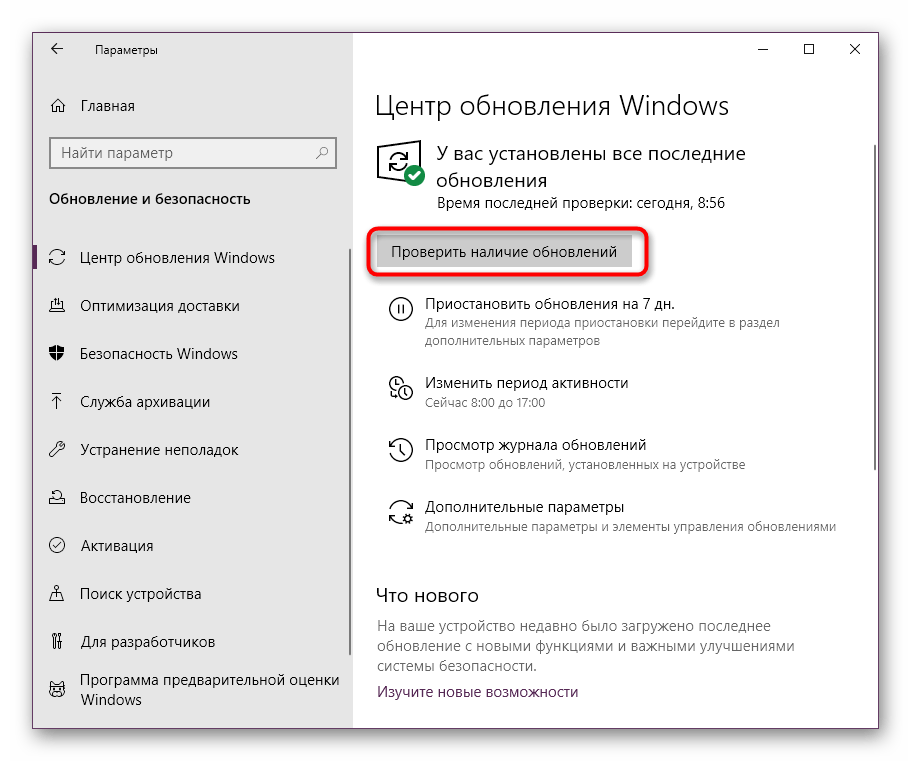
Некоторые пользователи при поиске и установке апдейтов сталкиваются с определенными трудностями или у них возникают вопросы. На нашем сайте уже собран ряд статей, которые помогают решить абсолютно все нюансы с рассмотренной выше операцией. Выберите подходящую для себя тему и нажмите на ссылку, чтобы сразу перейти к ознакомлению с руководствами.
Подробнее:
Устанавливаем обновления для Windows 10 вручную
Устранение проблем с обновлением ОС Windows
Способ 4: Установка обновлений ПО видеокарты
Выше мы затронули тему инсталляции обновлений для Windows, поэтому не стоит обходить стороной и присутствующие в компьютере комплектующие. Во время запуска и прохождения The Sims основное взаимодействие происходит с драйверами графического адаптера, и orangeemu.dll тоже относится к этому процессу. Если вдруг обнаружится конфликт двух составляющих, на экране появится ошибка, а игра непредвиденно завершит свою работу. Потому настоятельно рекомендуем произвести проверку апдейта драйверов для вашей видеокарты, воспользовавшись указанными ниже руководствами.
Подробнее: Обновление драйверов видеокарты AMD Radeon / NVIDIA
Способ 5: Инсталляция или обновление DirectX
За корректность графической составляющей отвечает еще и дополнительный компонент DirectX. Хоть библиотека orangeemu.dll не входит в состав этого компонента, она может взаимодействовать с определенными его объектами. В случае их отсутствия или конфликтов на экране появляется соответствующая ошибка. Справиться с ней можно путем установки или обновления версии DirectX, но это касается только обладателей Windows 7, о пользователях Виндовс 10 мы поговорим немного позже.
Веб-установщик исполняемых библиотек DirectX для конечного пользователя
- Перейдите по указанной выше ссылке, чтобы начать загрузку универсального веб-установщика DirectX. Скачивание начнется сразу же, а вам останется лишь запустить полученный инсталлятор.
- При появлении предупреждения от системы безопасности подтвердите свои намерения запустить софт.
- Примите условия лицензионного соглашения, установив маркер возле «Я принимаю условия данного соглашения», и переходите далее.
- Будет предложено бесплатно установить панель Bing. Если это не требуется, отмените действие, сняв галочку с соответствующего пункта.
- Ожидайте завершения инсталляции. По ее окончании на панели должно появиться уведомление об успешном обновлении DirectX.
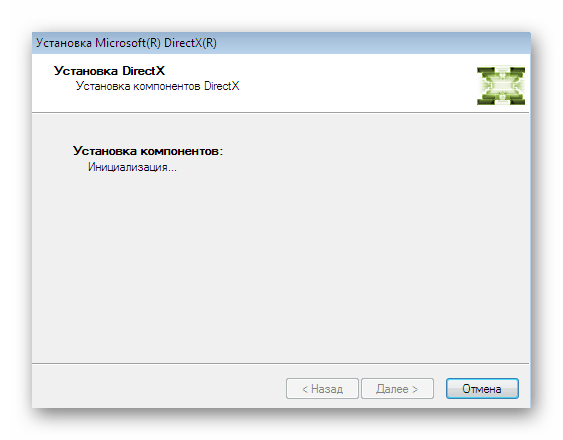
Сразу же после закрытия окна инсталляции можно переходить к попыткам запуска The Sims. Если дело действительно заключалось в конфликтах с библиотеками, проблема должна быть успешно исправлена.
Информация для обладателей Виндовс 10. Как известно, они не нуждаются в регулярном обновлении DirectX, поскольку получают его при установке ОС, а все добавочные файлы вместе с системными апдейтами. Однако из-за определенных причин могут начаться проблемы с библиотеками этого компонента, а некоторые из них вообще пропадают. Решается это переустановкой DirectX и добавлением недостающих элементов. Использовать этот вариант следует только в тех случаях, когда все другие не принесли должного эффекта.
Подробнее: Переустановка и добавление недостающих компонентов DirectX в Windows 10
Способ 6: Проверка целостности системных файлов
Предпоследний вариант нашей сегодняшней статьи заключается в сканировании системы на наличие поврежденных файлов. Подобные проблемы часто приводят и к неполадкам с подключением библиотек, которые возникают при запуске программ. Потому рекомендуется активировать автоматическую проверку через консольную утилиту SFC. Однако и она не гарантирует стопроцентной эффективности. При появлении более серьезных трудностей сканирование завершается ошибкой «Защита ресурсов Windows обнаружила поврежденные файлы, но не может восстановить некоторые из них», а это значит, что требуется предварительный запуск средства DISM, после чего уже нужно вернуться к SFC. Более развернуто обо всем этом читайте в другой нашей статье далее.
Подробнее: Использование и восстановление проверки целостности системных файлов в Windows
Способ 7: Управление изоляцией ядра
Опция целостности памяти в «десятке» позволяет избегать атак вирусов, которые могут осуществляться через внедрение вируса в процессы, имеющие доверие в защитном средстве ОС. Если она включена, то может предотвратить запуск и вполне дружелюбных DLL, включая orangeemu.dll. Поэтому в качестве последнего варианта исправления ошибки «orangeemu.dll — Hello ;)» мы предлагаем отключить целостность памяти через изоляцию ядра.
- Откройте «Пуск» и выберите «Параметры».
- Там выберите раздел «Обновление и безопасность».
- Воспользуйтесь панелью слева, чтобы переместиться в категорию «Безопасность Windows».
- Здесь вас интересует категория «Область защиты» и пункт «Безопасность устройства».
- Перейдите к сведениям об изоляции ядра.
- Переместите ползунок функции «Целостность памяти» в состояние «Откл.».

После этого рекомендуется выполнить перезагрузку ПК, чтобы новая конфигурация вступила в силу, а уже затем можно переходить к попыткам запуска The Sims.
В рамках этого материала мы разобрали основные причины возникновения проблем с файлом orangeemu.dll в Windows. Вам остается только путем перебора отыскать подходящий вариант, чтобы навсегда устранить эту трудность.


 OrangeEmu.dll «Hello ;)»
OrangeEmu.dll «Hello ;)»
I am having an issue since the latest installs of Seasons. When attempting to open the game (32-bit or 64-bit) I receive an error that says «Hello » from OrangeEmu64.dll and OrangeEmu.dll and I haven’t been able to figure out a solution. I even re-installed the OS and installed fresh following the installation guide and still having the same issue. I have Windows Defender disabled and the files aren’t missing, they just dont work for some reason. I have added them to the exclude list anyhow (even though Defender is disabled) and this issue is happening on Windows 7 as well as Windows 10. I have tried to reinstall the OrangeEmu files from other sources, same issue.
I don’t know what else to do in this case, any suggestions past what I have already done?

 Re: OrangeEmu.dll «Hello ;)»
Re: OrangeEmu.dll «Hello ;)»

I am running Windows through Parallels, so I’m not sure that would apply to my set up.

 Re: OrangeEmu.dll «Hello ;)»
Re: OrangeEmu.dll «Hello ;)»

itstreverr wrote:I am having an issue since the latest installs of Seasons. When attempting to open the game (32-bit or 64-bit) I receive an error that says «Hello
» from OrangeEmu64.dll and OrangeEmu.dll and I haven’t been able to figure out a solution. I even re-installed the OS and installed fresh following the installation guide and still having the same issue. I have Windows Defender disabled and the files aren’t missing, they just dont work for some reason. I have added them to the exclude list anyhow (even though Defender is disabled) and this issue is happening on Windows 7 as well as Windows 10. I have tried to reinstall the OrangeEmu files from other sources, same issue.
I don’t know what else to do in this case, any suggestions past what I have already done?
ANTI-VIRUS HAS DESTROYED CRACK
The files OrangeEmu.dll and OrangeEMU64.dll are prone to attacks by your anti-virus
1. Make sure your install folder is in the exclusions of your Anti-Virus program
2. Download the crack and place in within your install folderGameBin
3. Then rightclcik on the winrar file and select extract here.
The latest Game-folder already contains the OrangeEmu.rar file, so no need to download.
Download OrangeEmu.rar HERE
Please note that f.e. Chrome classifies this file as a virus and will block it.

 Re: OrangeEmu.dll «Hello ;)»
Re: OrangeEmu.dll «Hello ;)»

Dunno then, there should be «nested virtualization» option in Parallels according to quick search, don’t know if disabling it will help but you can try.

 I have a solution for Paralles on Mac OS
I have a solution for Paralles on Mac OS

Just enable nested virtualization in Parallels preferences.
Open Preferences of your virtal machine -> go to hardware preferences -> Advanced settings -> Nested Virtualization checkbox should be enabled.
Gatekeeper Edit: stickied. 
— The_gh0stm4n

 Re: OrangeEmu.dll «Hello ;)»
Re: OrangeEmu.dll «Hello ;)»

Okay, I’ve had this problem for a month, tried everything I could, and now I’ve found a solution. It was a Spanish video, but it worked.
So what you’re gonna do is turn off your computer, turn it on again BUT as soon as it shows the first screen — you enter into your BIOS settings (search how to enter it for your own computer, because the keys are most likely different for each computer). After you’ve entered your BIOS settings, search System options > Virtualization Options > Virtualization Technology and disable Virtualization completely (this is for most pc’s, for my DELL laptop it was a separate «virtualization settings» page and then I just had to turn it off). Exit your BIOS and turn on your computer. Your game will run now.
Most will ask, just like I did, if it’s safe to turn it off. I had the same question. It’s completely safe to turn it off, and it’s ever preferred to keep it off. The thing is that Virtualization isn’t as commonly used by apps anymore so it just runs on your computer unnecessarily. If you need to turn it back on just follow the same steps to turn it on is it’s needed.




Permissions in this forum:
You cannot reply to topics in this forum

One or more copies of orangeemu64.dll are available for download! Continue reading for more information on how to fix .dll errors and unwanted issues.
Download orangeemu64.dll
Download and install orangeemu64.dll to help fix missing or corrupted .dll errors.
- Filename
- orangeemu64.dll
- MD5
- 121f1777464cae61a2615a040e0db4ec
- SHA1
- 12f4963586839bb7e7a8ea6ede21ae6e9251a767
- Size
- 4.1MB
About orangeemu64.dll errors.
When an application requires orangeemu64.dll, Windows will check the application and system folders for this .dll file. If the file is missing you may receive an error and the application may not function properly.
Learn how to re-install orangeemu64.dll.
-
.DLL Error Examples
-
This application has failed to start because orangeemu64.dll was not found. Re-installing the application may fix this problem.
- orangeemu64.dll Not Found.
Possible fixes for orangeemu64.dll errors.
- Re-Install the application that requires orangeemu64.dll.
- Update the application to the latest version.
- Install all Windows updates and any available driver updates.
- Clean your registry and optimize your computer.
- Download and install orangeemu64.dll.